3.3.10. LTI Aktivitesi
Ürün: Kampüs365
Eğitim: Eğitim365 - Eğitmen Kullanım Kılavuzu
Yazar: Kampüs365 | Eğitim Teknoloğu – Yunus YALIN
Kılavuz: Kampüs365 - Eğitim365 Eğitmen Kullanım Kılavuzu.pdf
Geri Bildirim Yap: https://forms.gle/Y9ujLAkJWp3iRUyR6
Not: Bazı modülleri göremiyorsanız; erişim yetkiniz yok veya okulunuz bu modülü almamıştır.
Kampüs365 altyapısının 3. taraf bir Ödev (Assignment), Notlandırma (Grading) araçlarından ya da birlikte çalışma ortamından veri çekmesini ve birlikte çalışabilmesini sağlayabilirsiniz.
Yeni LTI Aktivitesi Ekleme
Ders içeriği sayfasında sol üstte ders programı yazsının sağında yer alan artı (+) düğmesine tıklayın.
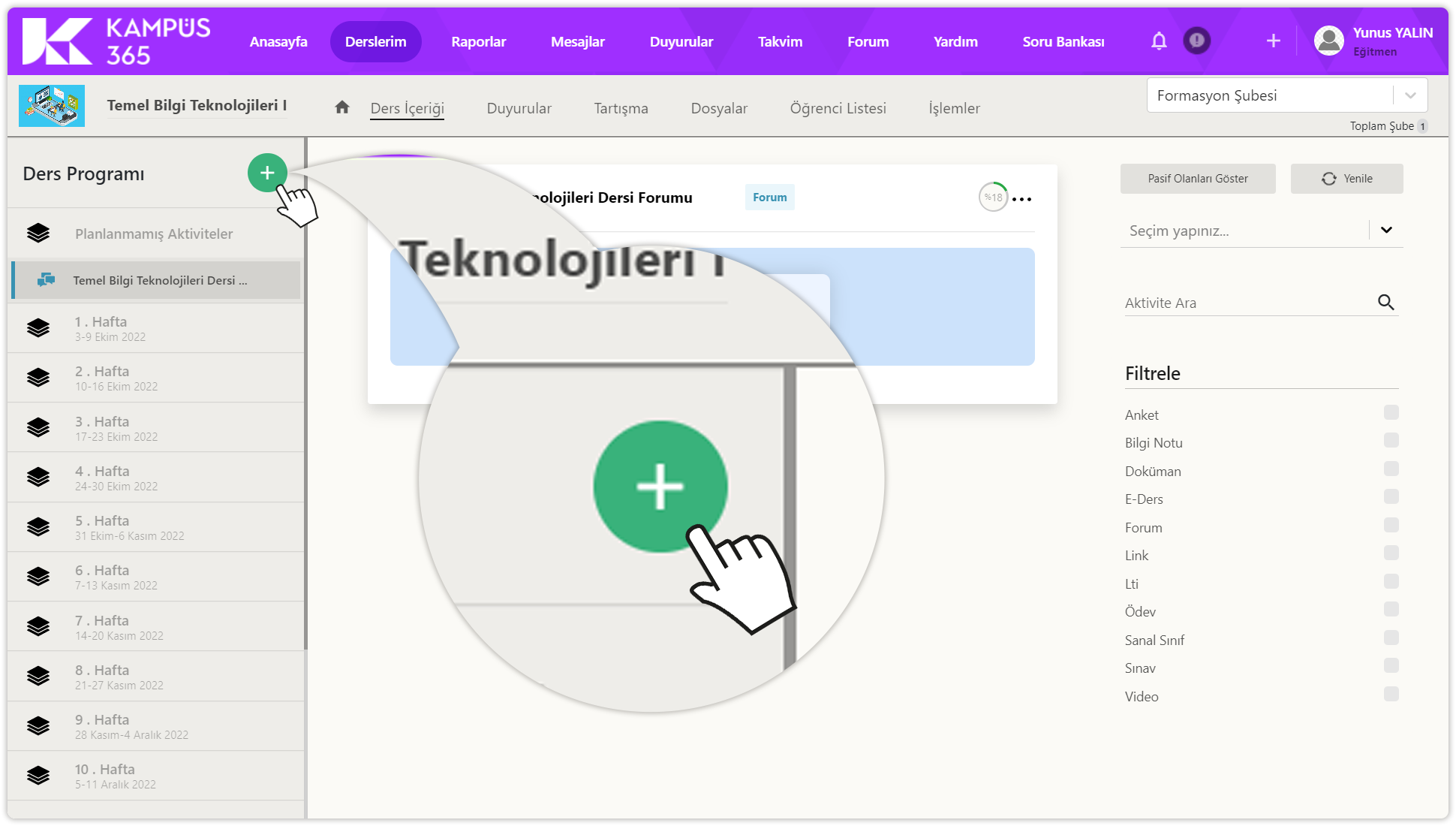
Aktivite tipinde LTI aktivitesi düğmesine tıklayın.
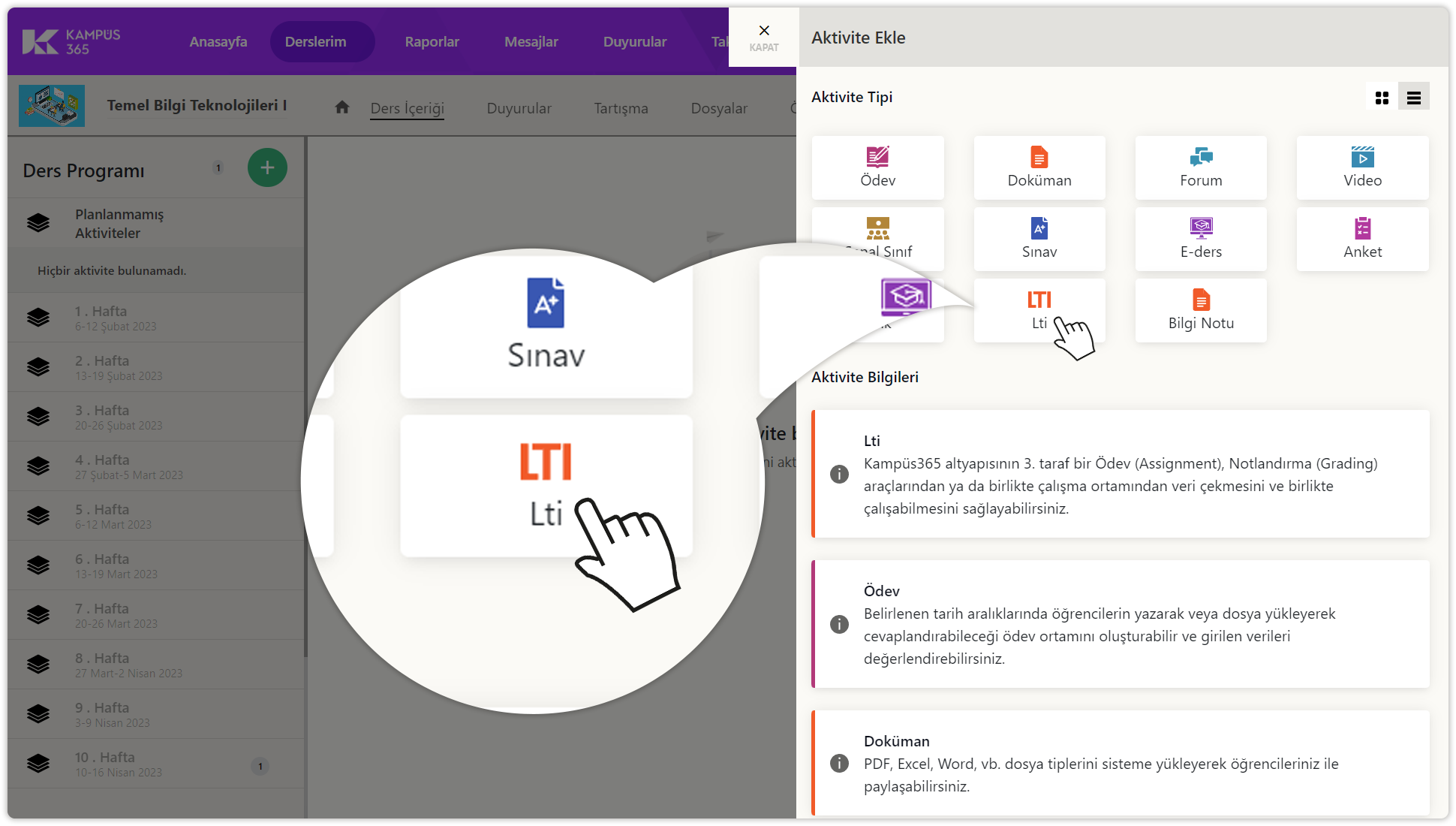
LTI aktivitesi ekle penceresinde şube seçin sekmesinde şube seçiniz listesine tıklayın.
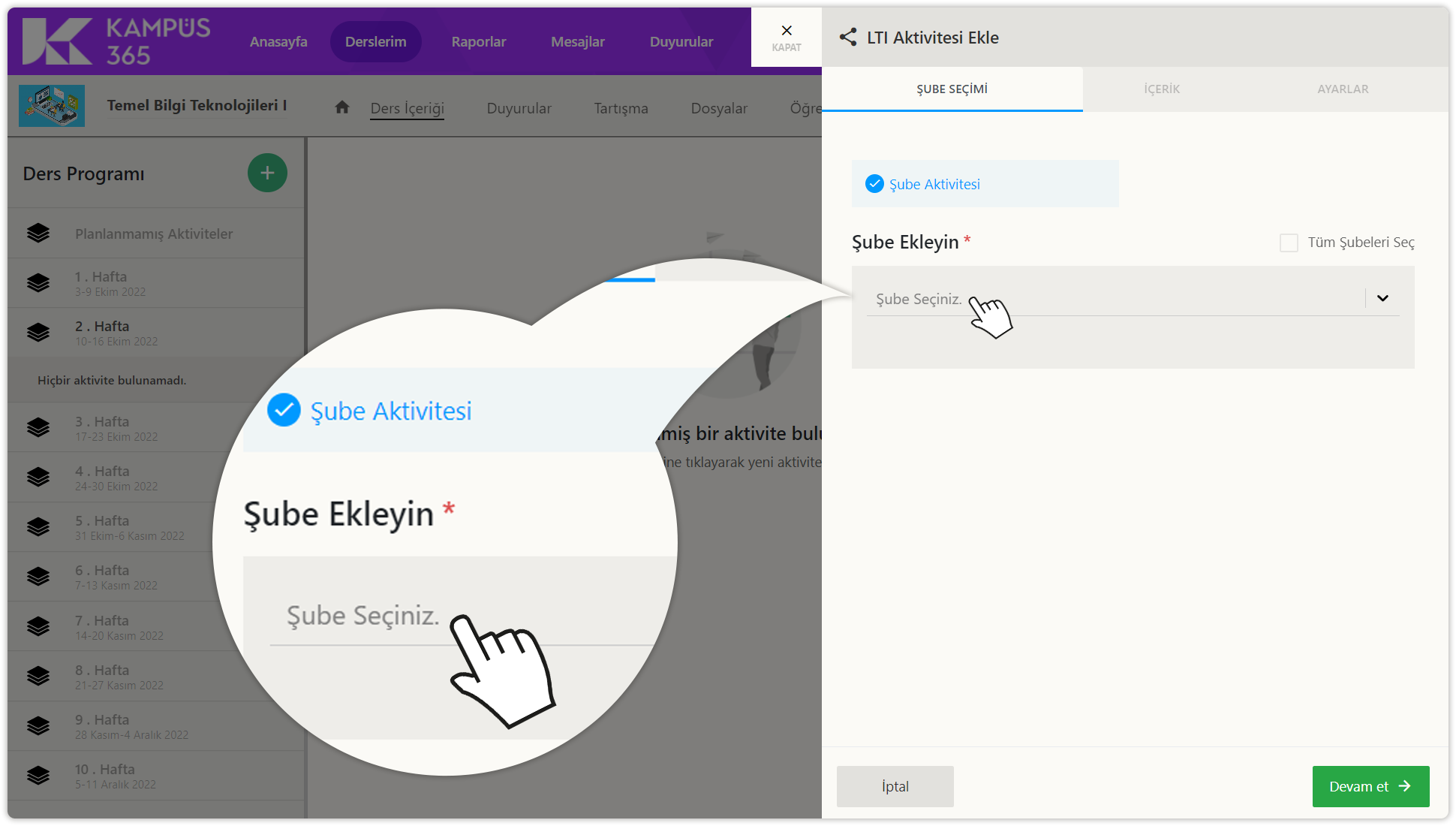
Aktiviteyi eklemek istediğiniz şubeyi seçin.
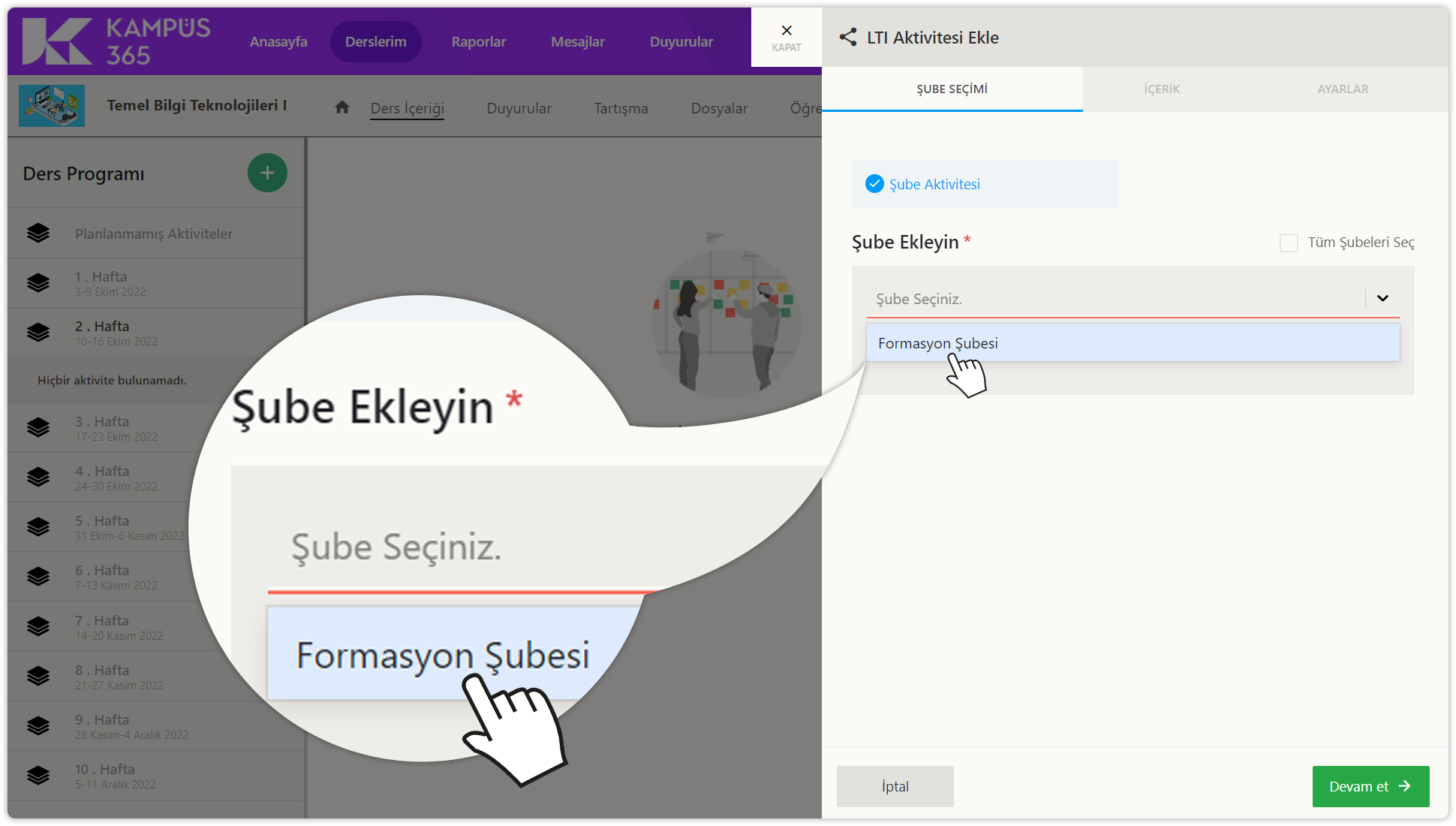
Eğer tüm şubeler için aktivite eklemek istiyorsanız sağ üstte yer alan tüm şubeleri seç düğmesine tıklayın.
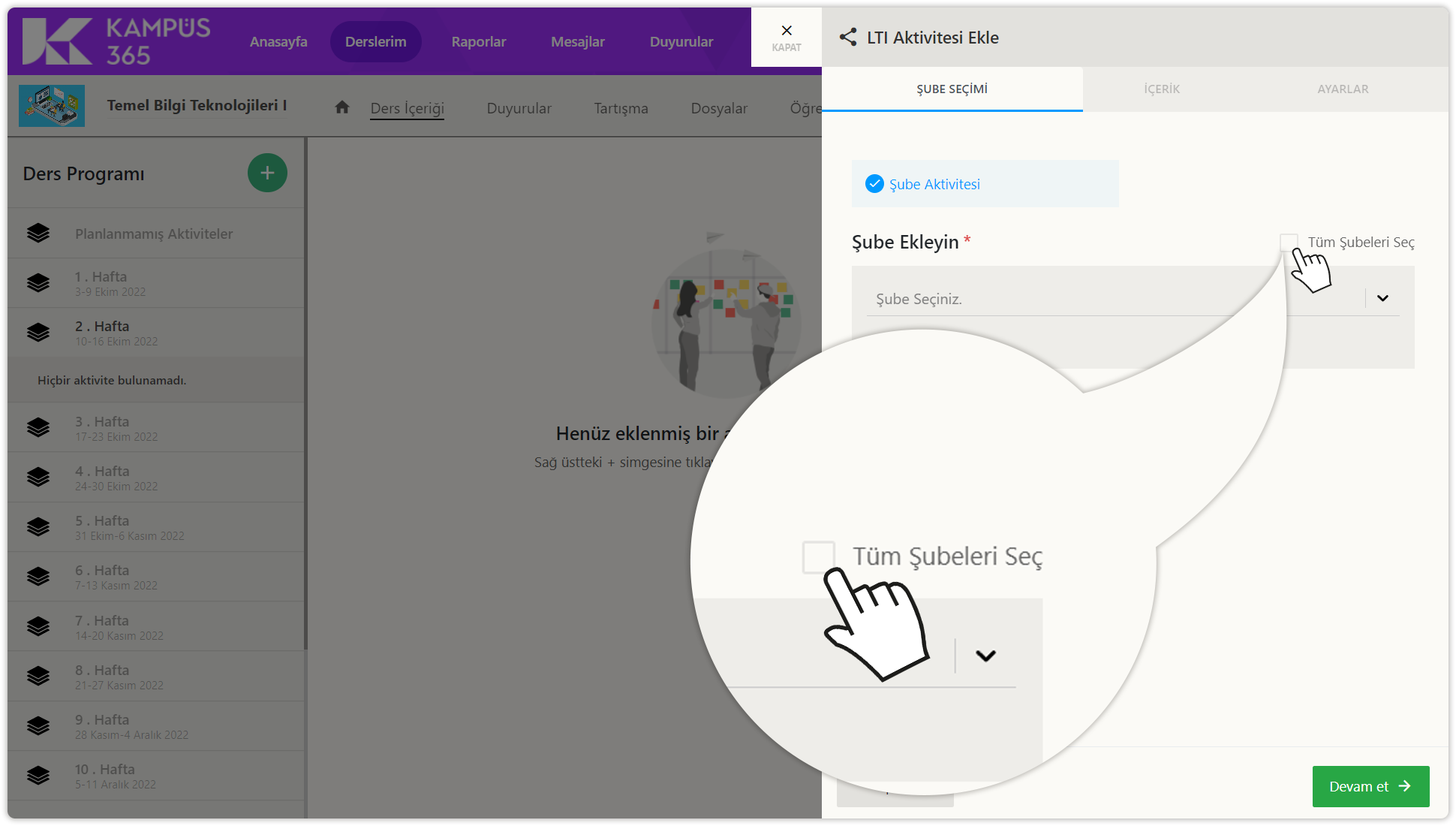
Şube seçiminden sonra devam et düğmesine tıklayın.
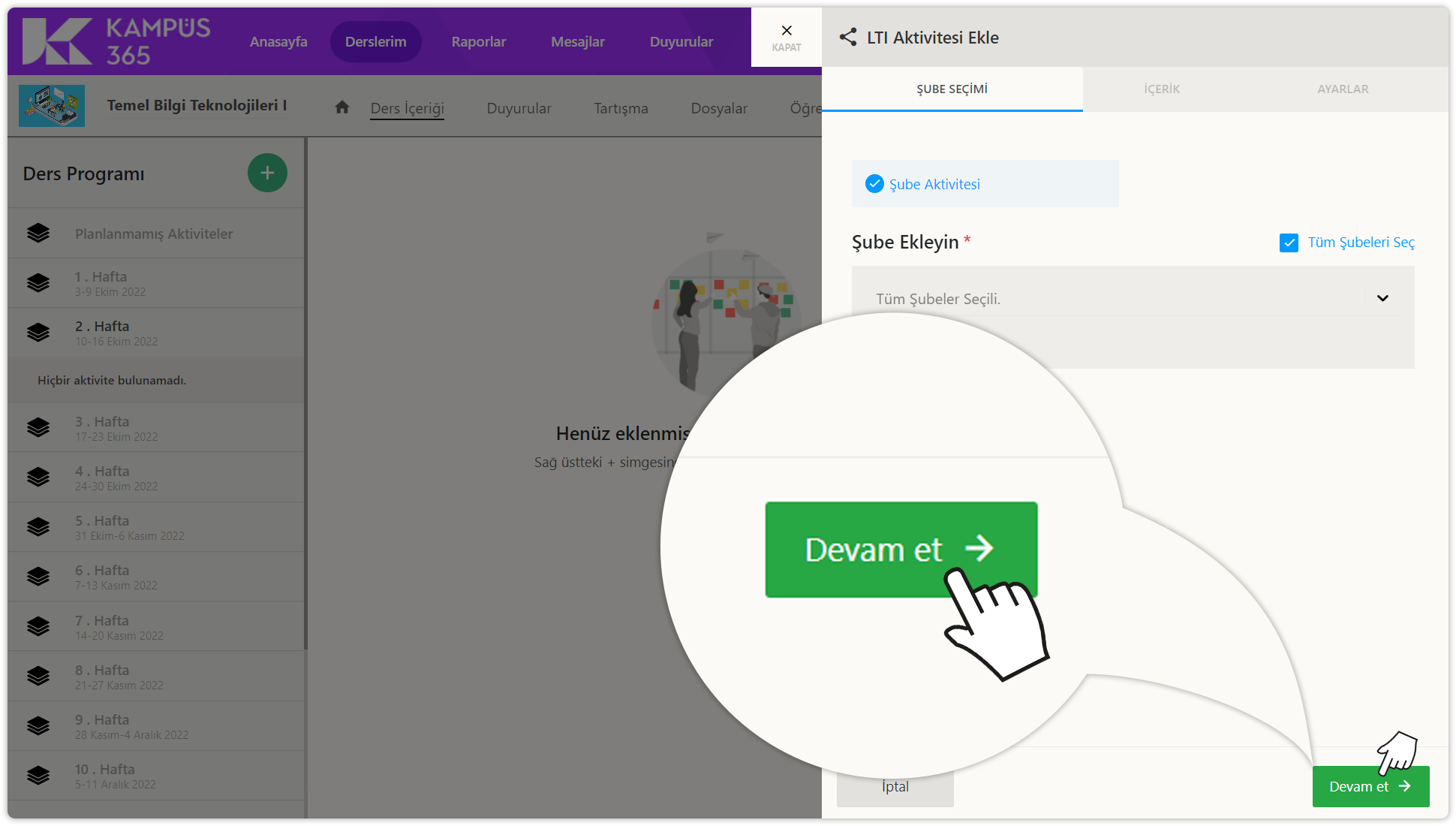
LTI aktivitesi ekleme penceresinde şube seçimi, içerik ve ayarlar sekmeleri bulunur.
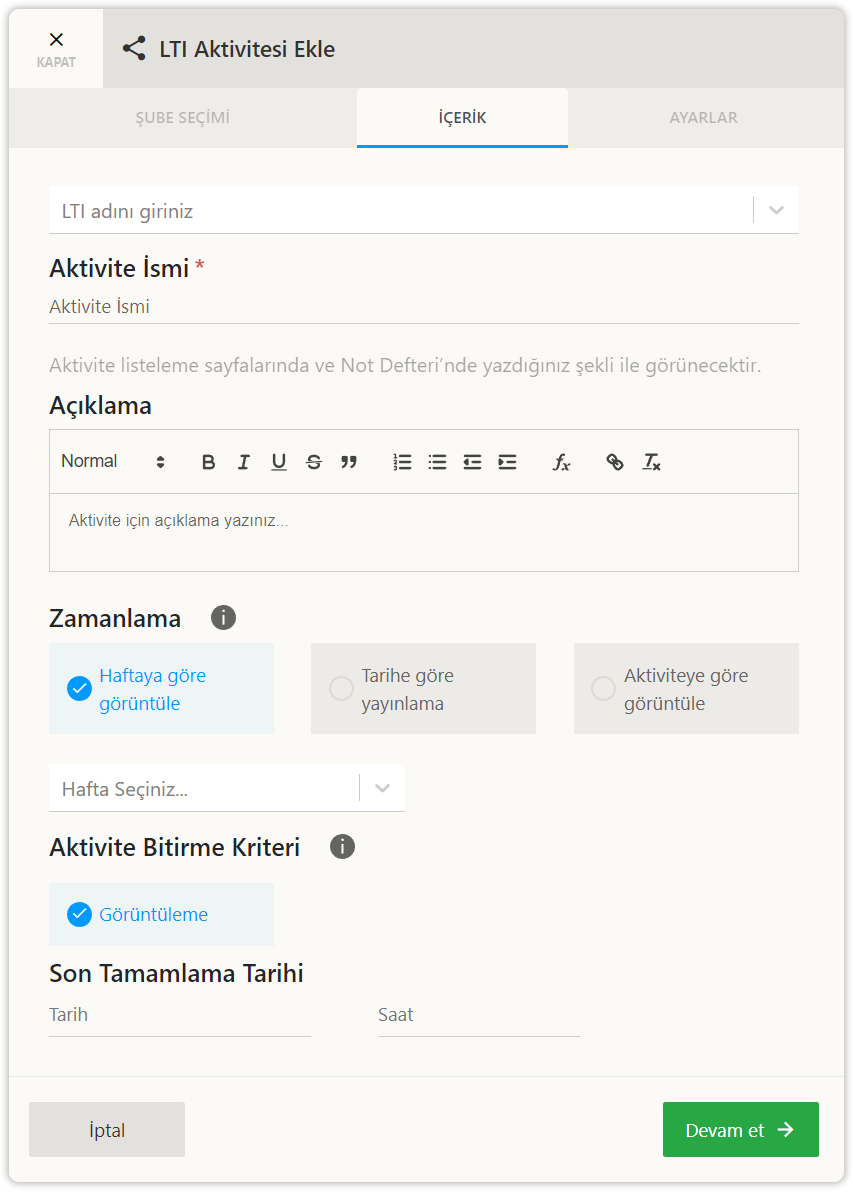
Aktivite ismi ve LTI belirlemeden aktivite ayarlarına erişemezsiniz.
LTI aktivitesi içerik sekmesinde;
- LTI adını seçiniz bölümünde LTI seçimi yapın.
- Aktivite ismi girin.
- Aktivite açıklaması girin.
- Zamanlama bölümünde yeni ekleyeceğiniz aktivitenin görünürlüğünü haftaya göre (Hafta Seçimi), tarihe göre (Tarih Seçimi) ve aktivite bitirme durumuna (Aktivite ve Saat Seçimi) göre seçin.
- Aktivite bitirme kriteri bölümünde aktivitenin tamamlanma durumunu görüntüleme olarak seçin.
- Son tamamlama tarihi bölümünde tarih ve saat seçin.
- Devam Et düğmesine tıklayın.
Ayarlar sekmesine geçiş yaptınız.
LTI aktivitesi ayarlar sekmesinde isteğe bağlı olarak;
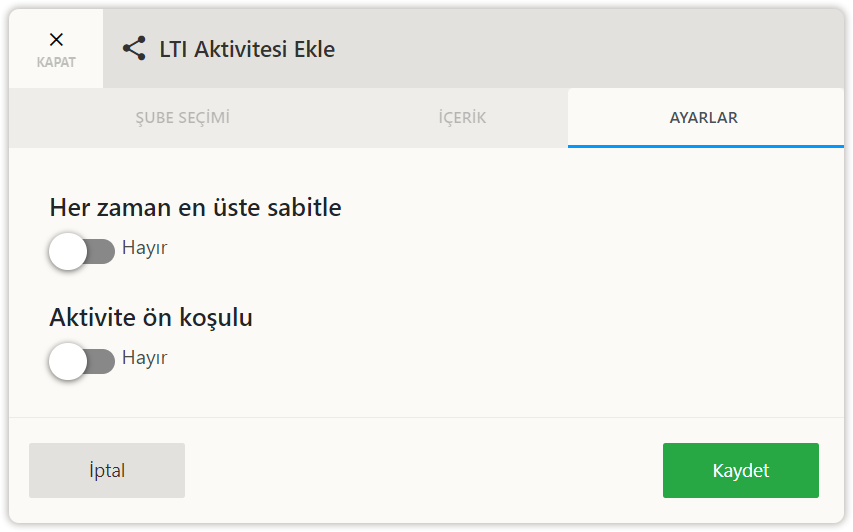
- Aktivitenin eklediği hafta içerisinde en üstte gösterilmesi için her zaman en üste sabitle özelliğini aktif yapabilirsiniz.
- Aktiviteni sahibi olarak dersin diğer öğretmenlerini ekleyebilirsiniz.
Kaydet düğmesine tıklayın.
LTI Aktivitesini Görüntüleme
LTI aktivitesinin ders içeriği sekmesindeki görüntülenme biçimi
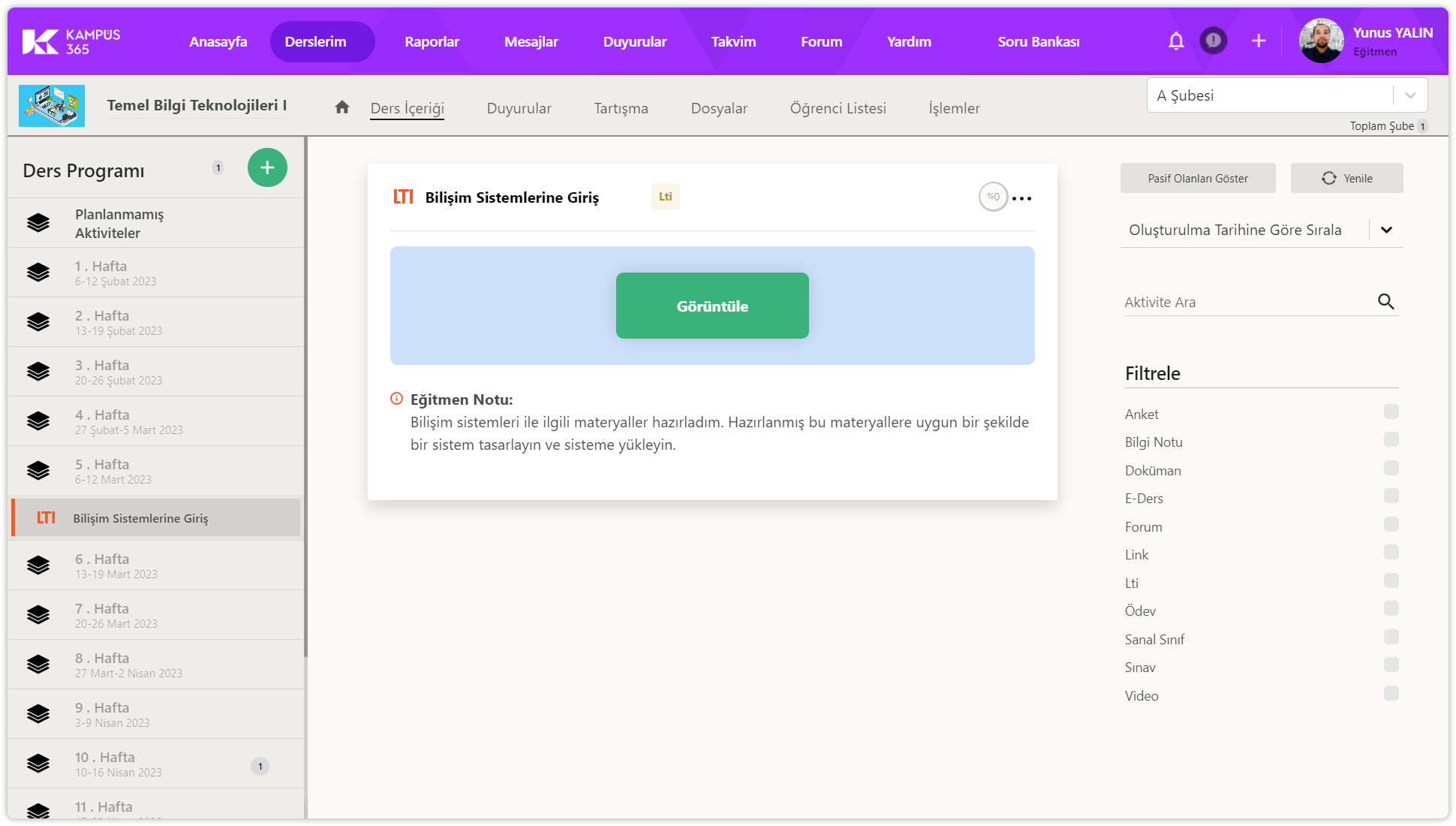
LTI aktivitesinde görüntüle düğmesine tıklayarak LTI aktivitesini görüntüleyin.
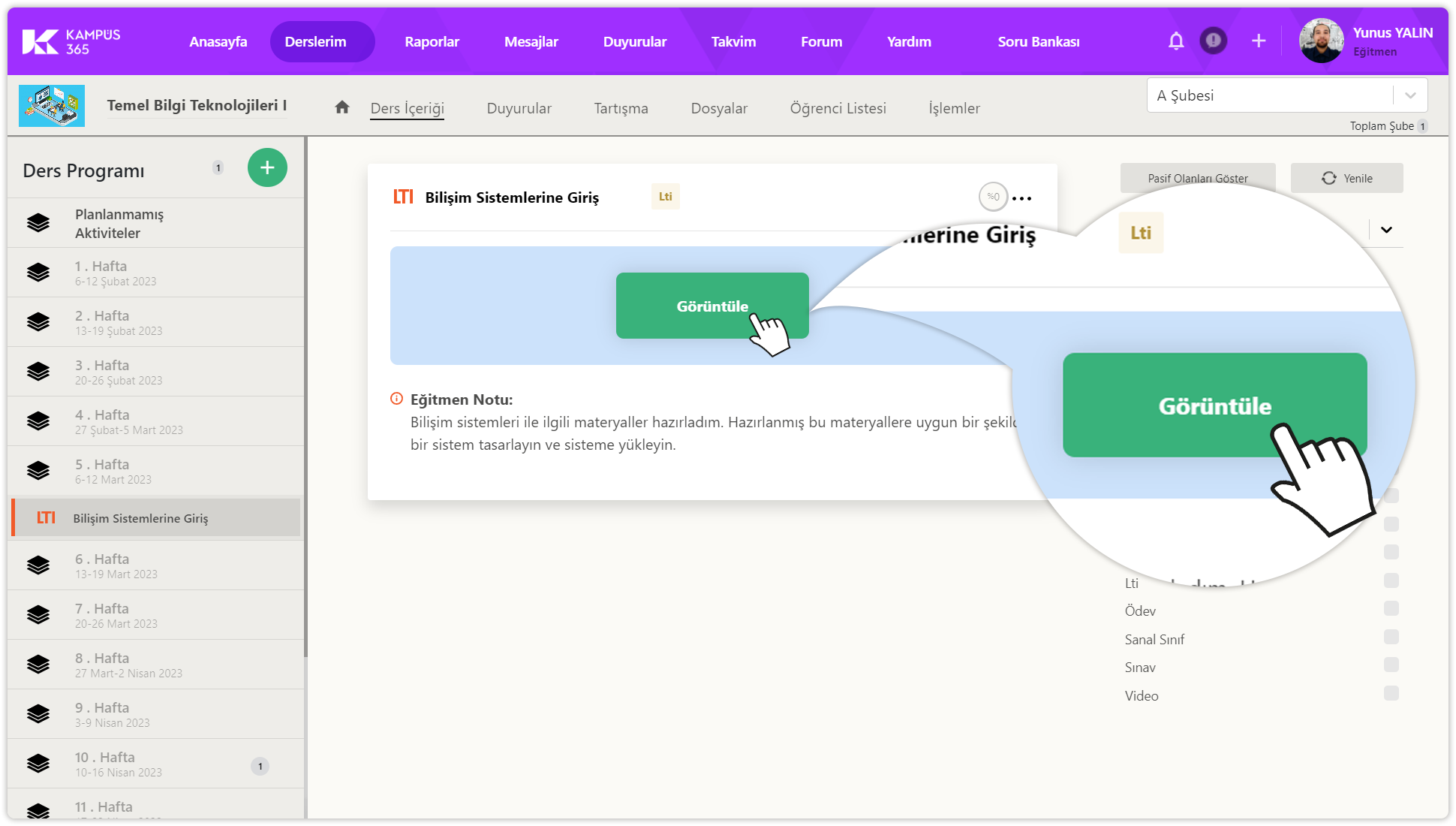
Tamamlama yüzdesi üzerine geldiğinizde bitirme kriteri ve tamamlayan sayısı bilgilerini görüntüleyebilirsiniz.
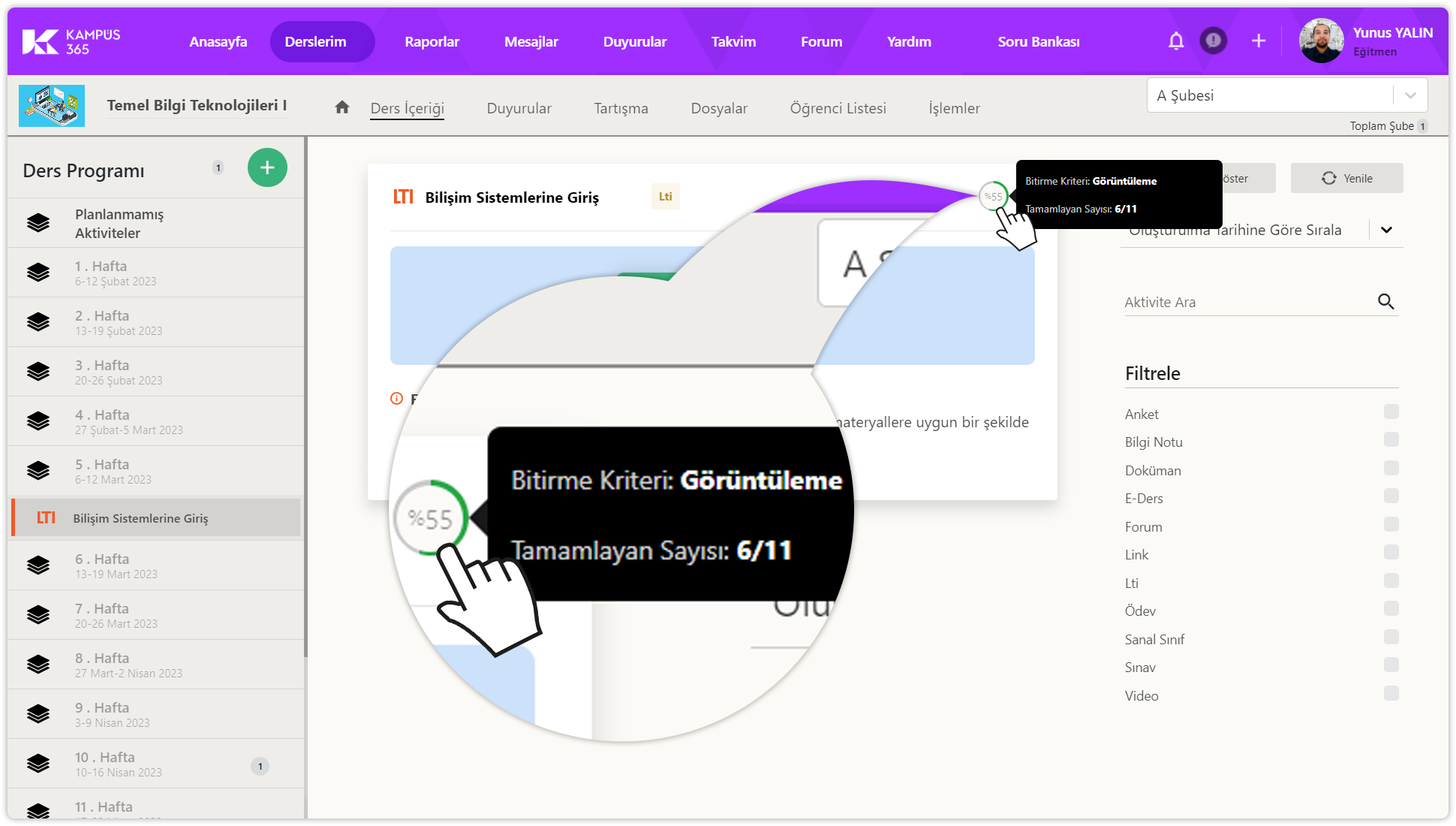
Aktivite adına tıklayarak aktivite adını düzenleyebilirsiniz.
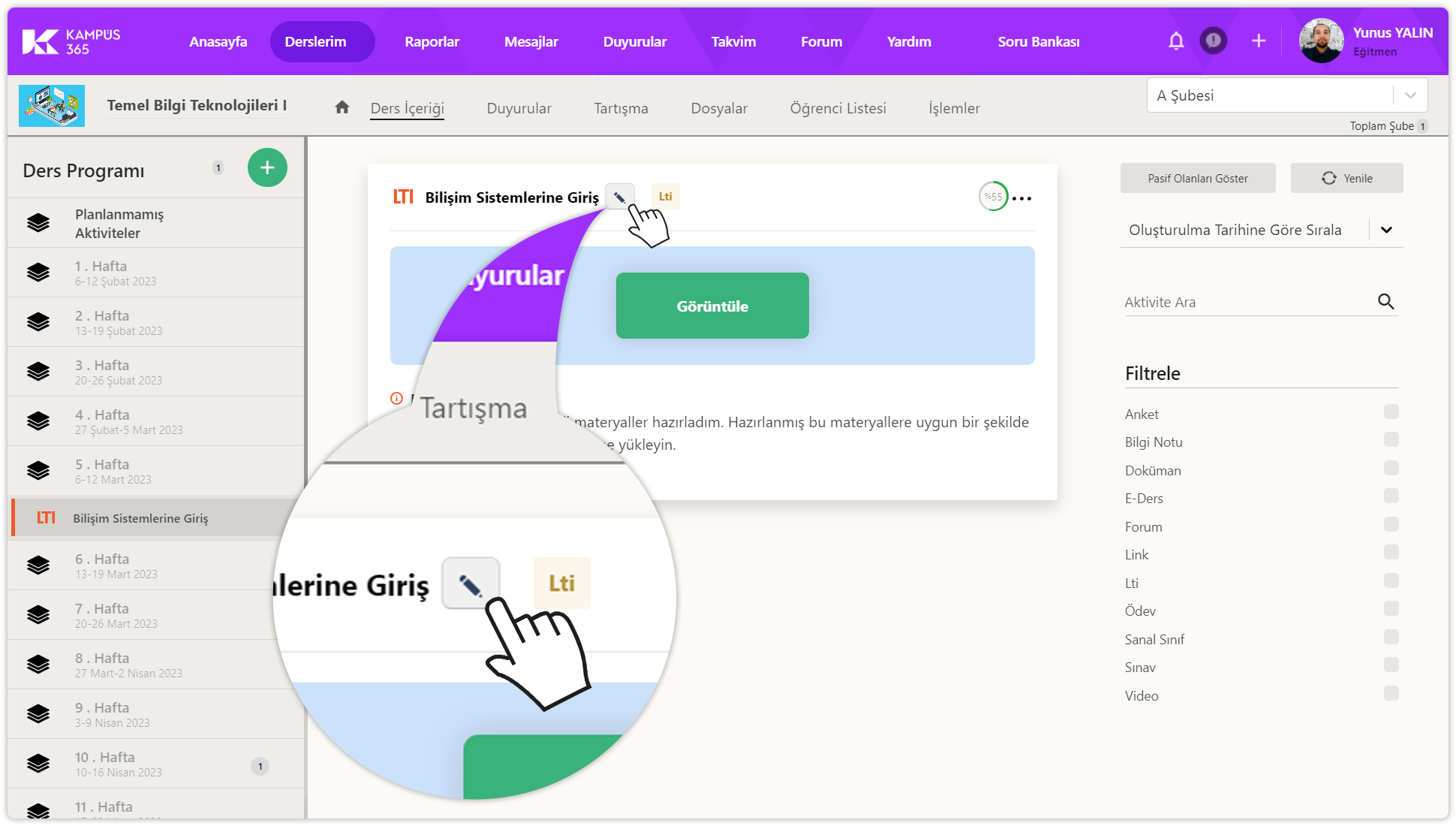
LTI Aktivitesini Düzenleme
LTI aktivitesinin sağ üstünde yer alan üç noktaya tıklayarak aktivite seçeneklerini görüntüleyebilirsiniz.
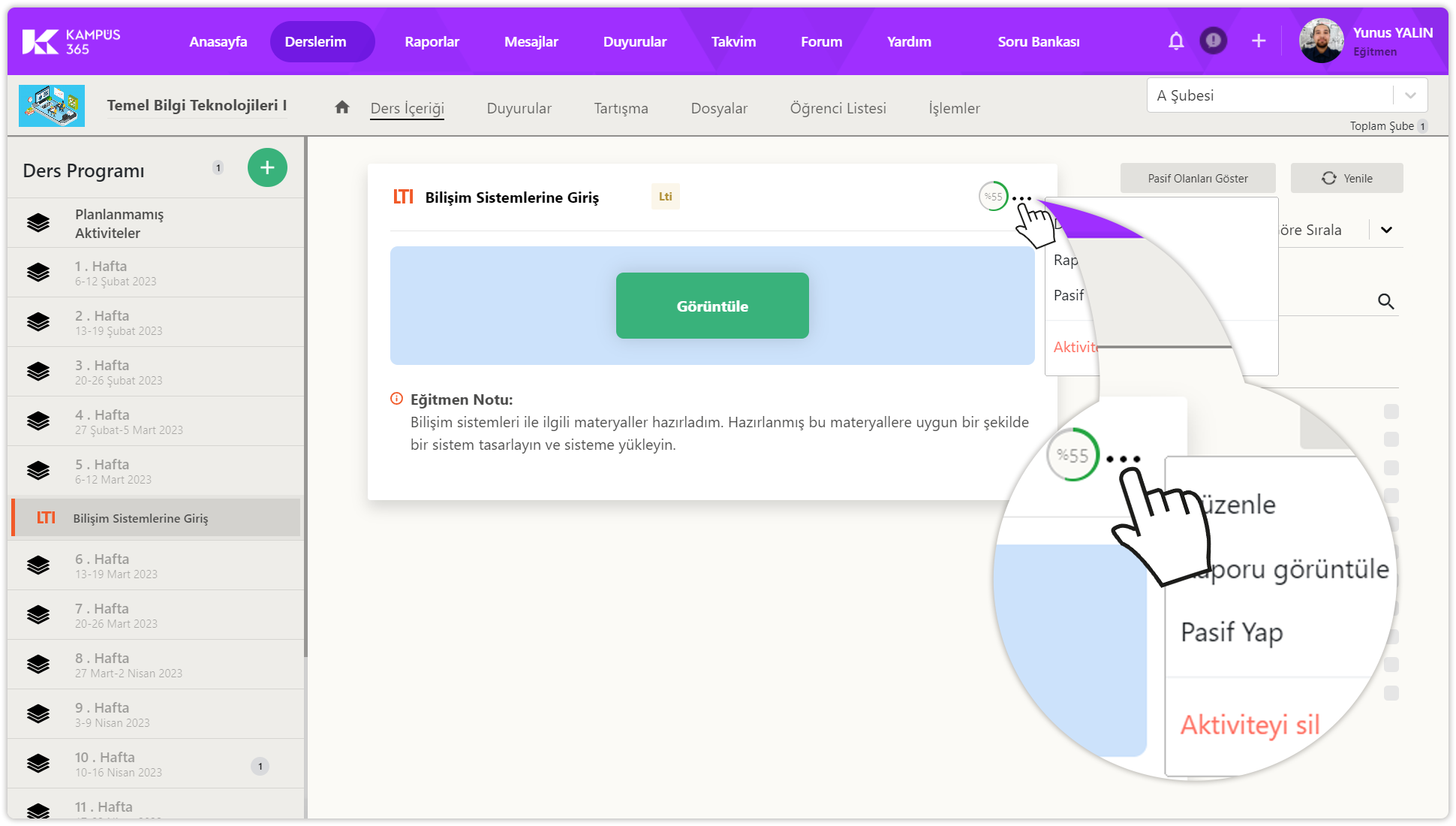
Düzenle düğmesine tıklayarak aktiviteyi düzenleyebilirsiniz. Aktivite eklerken eklediğiniz tüm bilgiler düzenleyebilirsiniz.
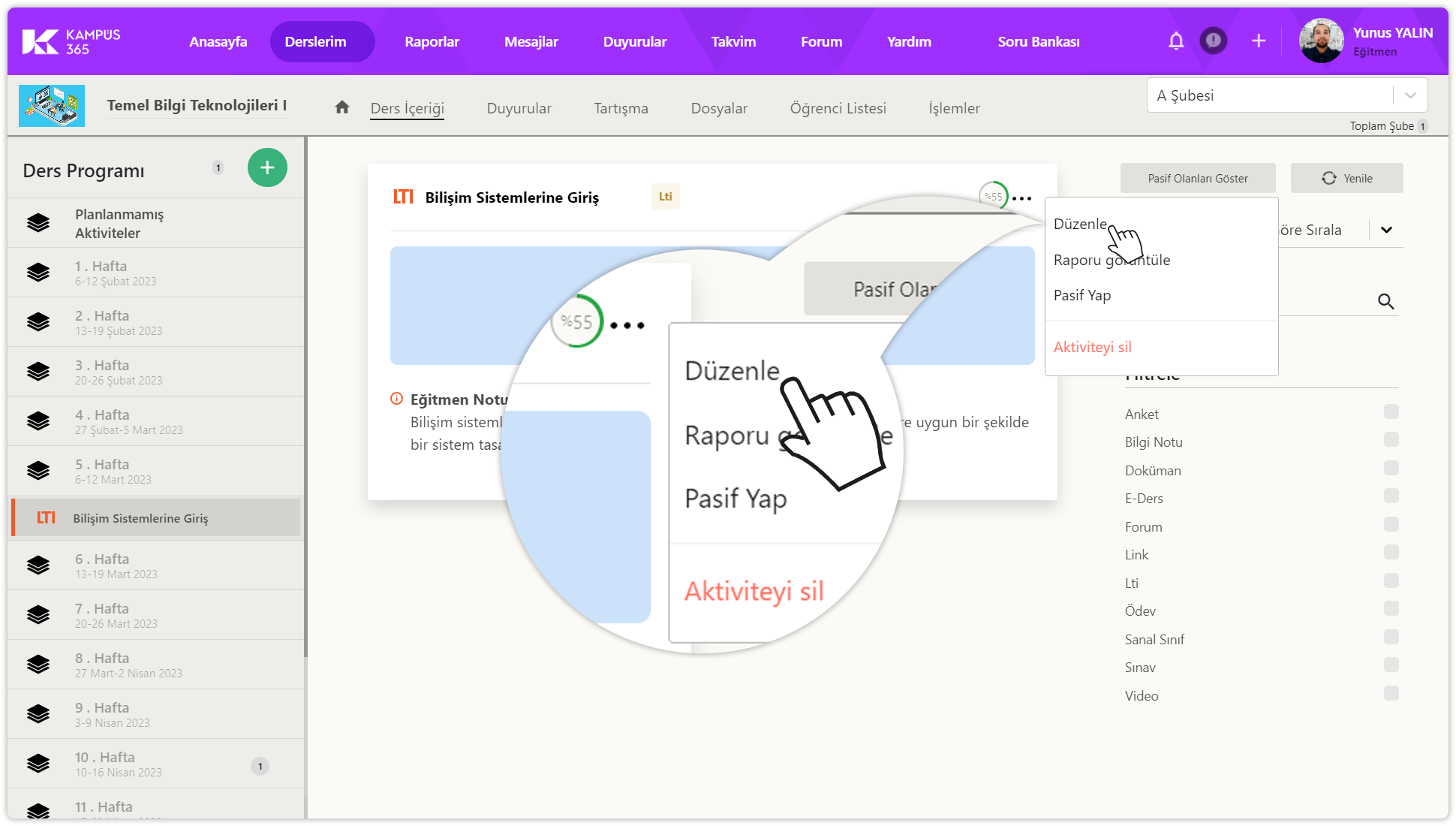
LTI Aktivitesi Raporunu Görüntüleme
LTI aktivitesinin sağ üstünde yer alan üç noktaya tıklayarak aktivite seçeneklerini görüntüleyebilirsiniz.
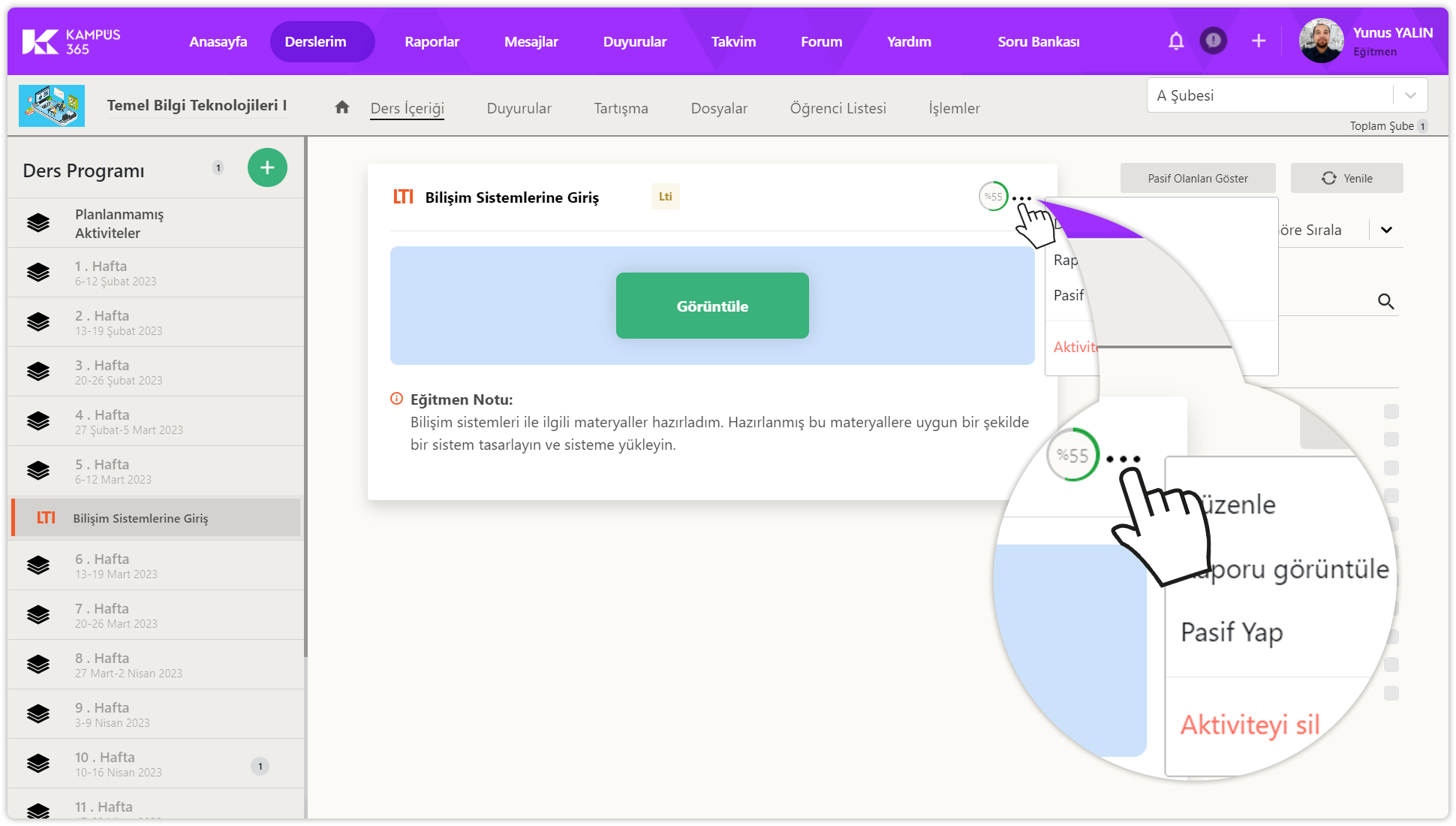
Raporu görüntüle düğmesine tıklayarak aktivite raporunu görüntüleyebilirsiniz.
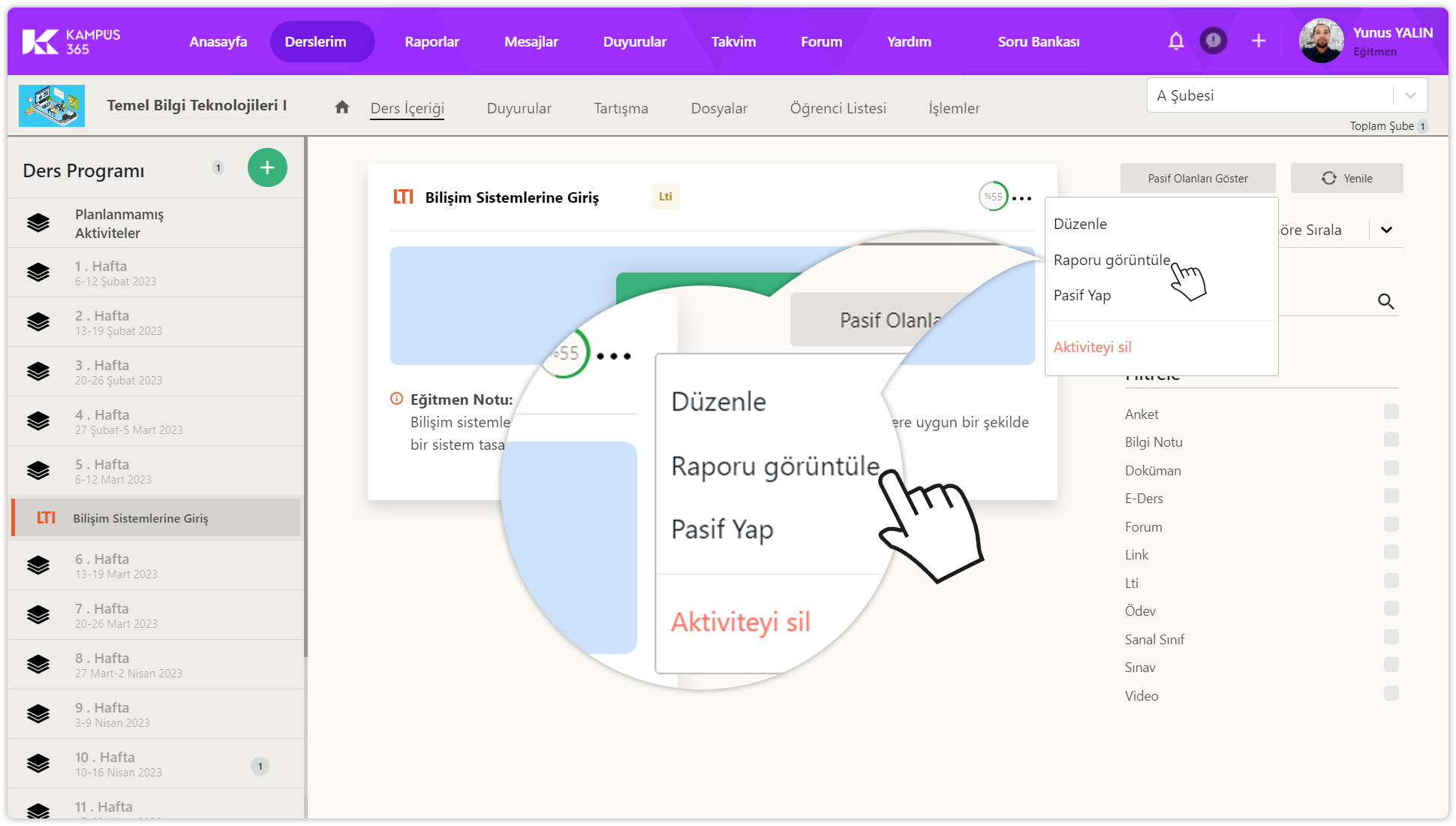
LTI aktivitesi raporu içerisinde;
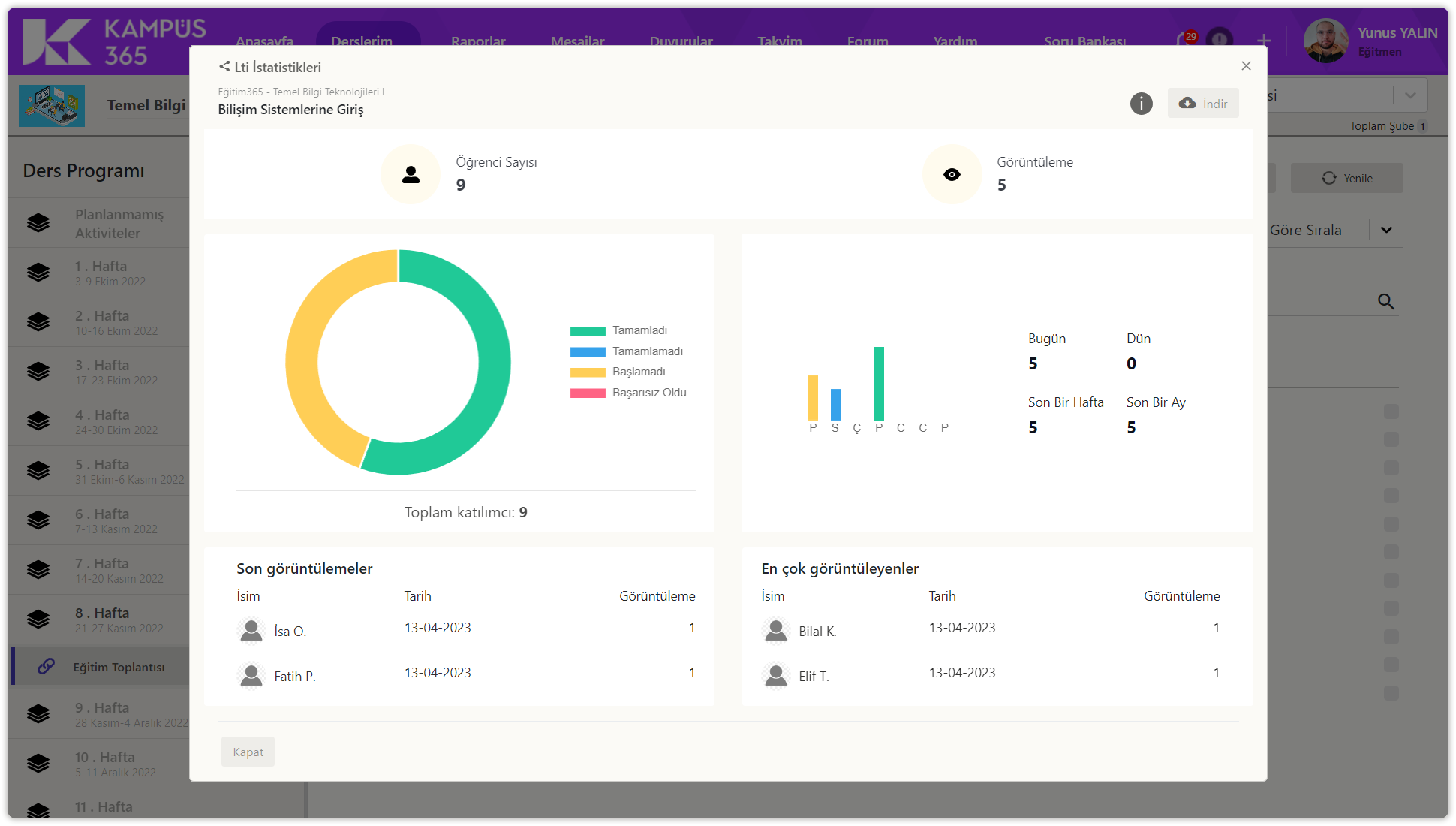
Aktivitenin olduğu ders ve şube; aktivitenin adı; öğrenci sayısı ve görüntüleme bilgileri; aktivite tamamlama, tamamlamama, başlamadı ve başarısız oldu grafiği; LTI aktivitesine bugün, dün, son bir hafta ve son bir ay içerisinde kaç kişinin eriştiği; son görüntülemeler isim, tarih ve görüntüleme sayısı; en çok görüntüleyenler isim, tarih ve görüntüleme sayılarını öğrenebilirsiniz.
Rapor sayfasının sağ üstünde yer alan indir düğmesine tıklayarak raporu talebi oluşturabilirsiniz.
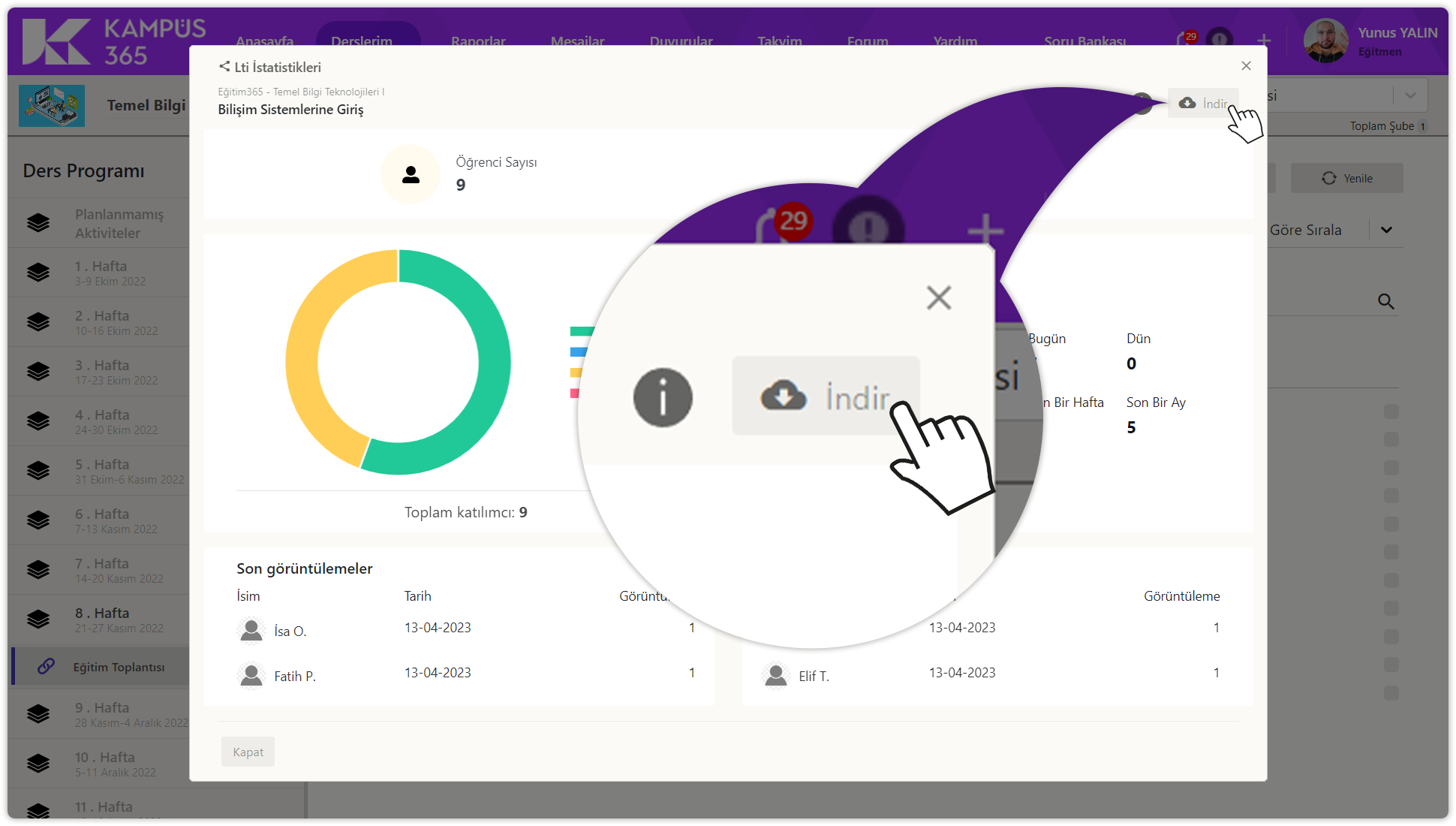
Rapor sayfasının sağ üstünde yer alan çarpı düğmesine veya sol altta yer alan kapat düğmesine tıklayarak rapor penceresini kapatabilirsiniz.
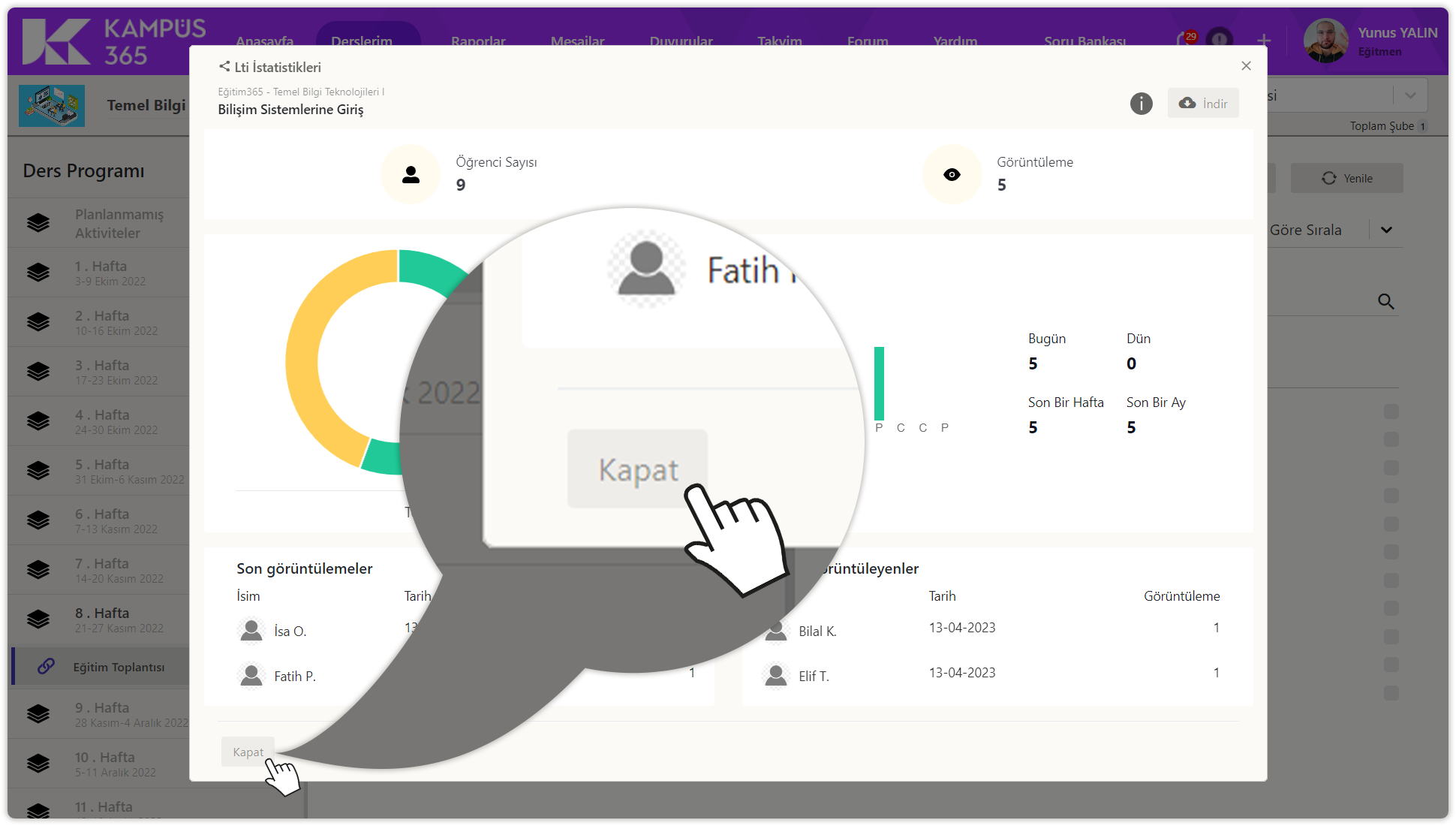
Raporunuz hazır olduğunda sayfanın sağ üstünde yer alan bildirim düğmesine tıklayın.
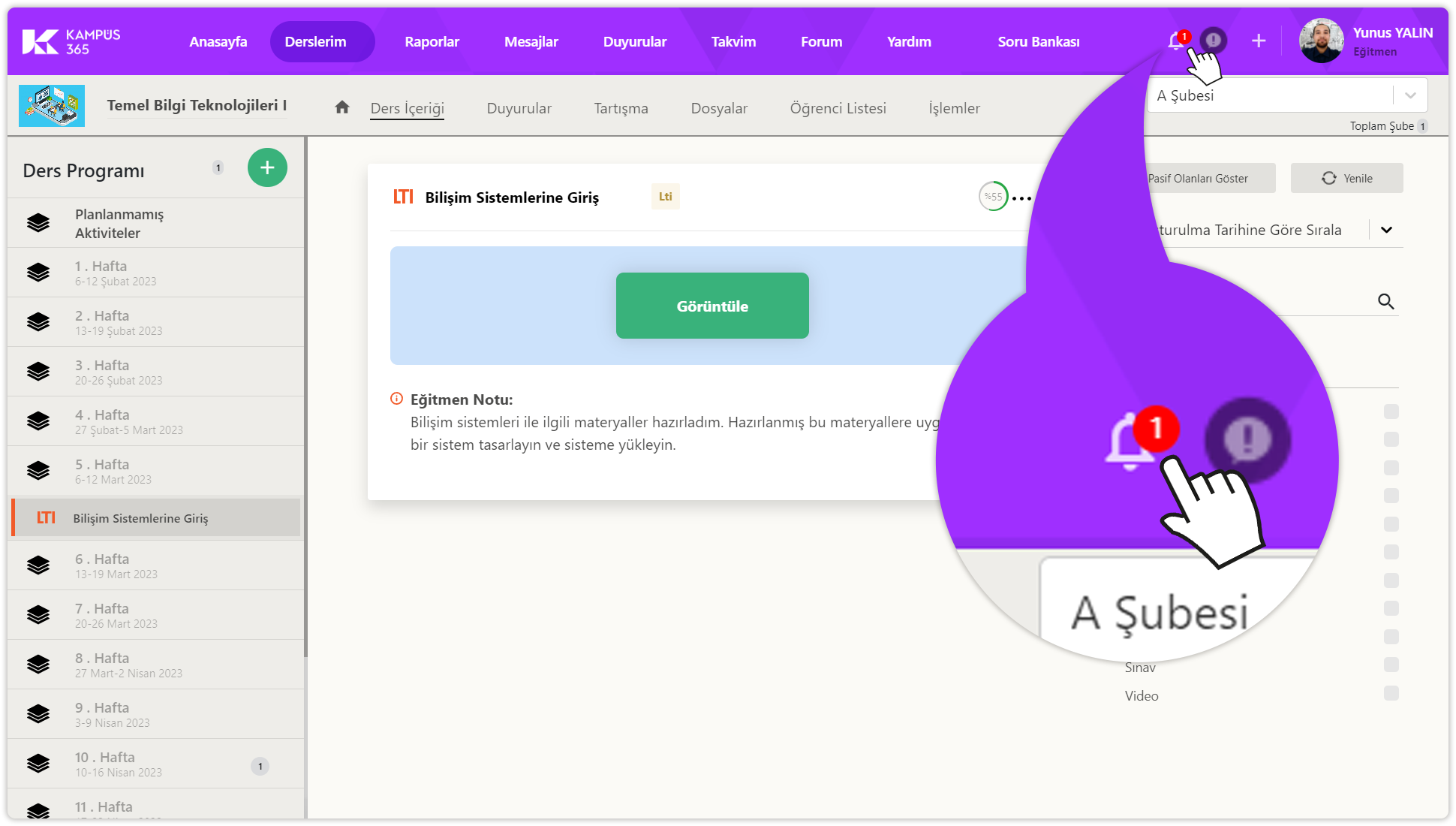
LTI aktivitesinin raporu oluşturuldu buraya tıklayarak indirebilirsiniz yazısına tıklayın.
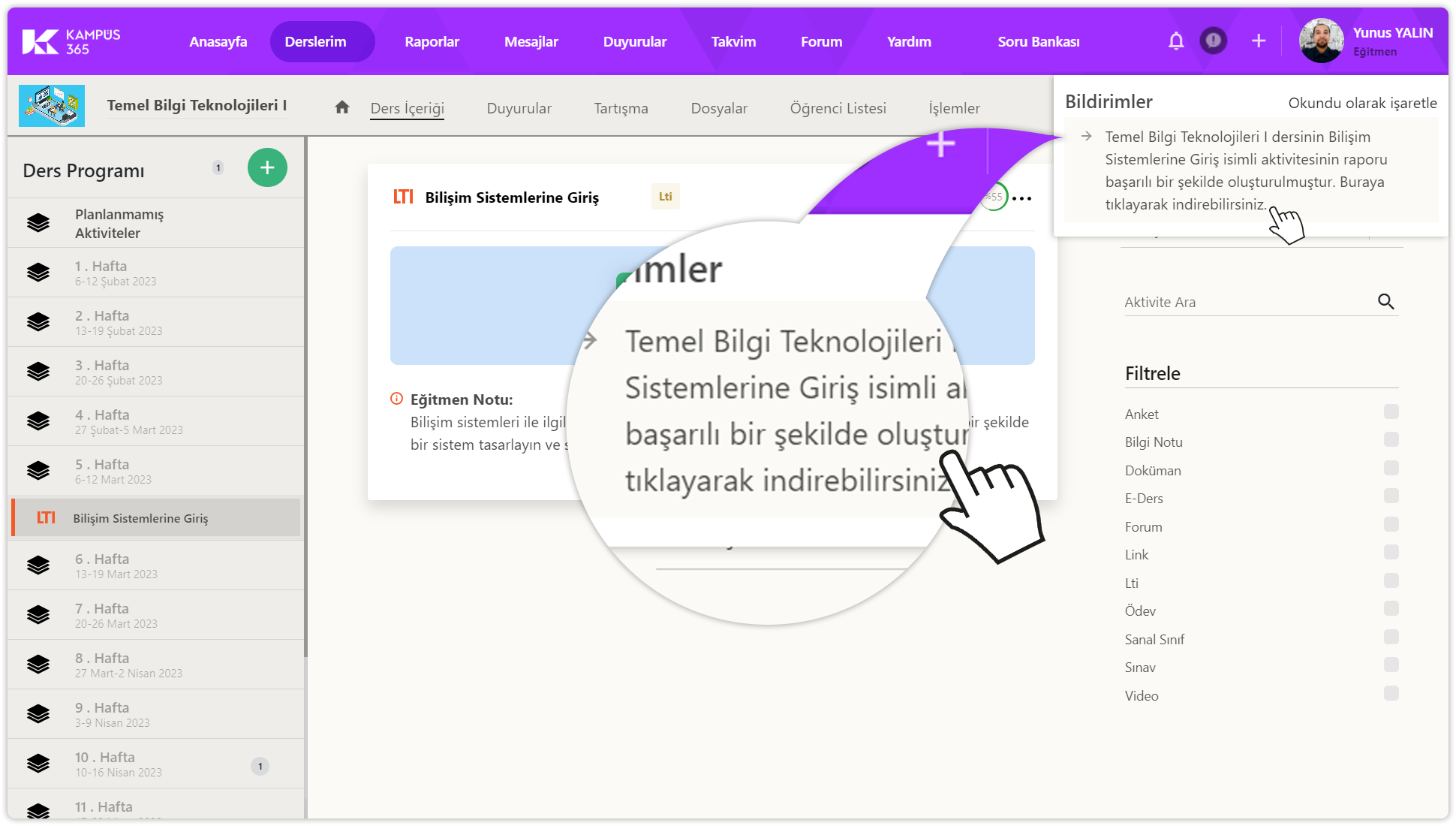
İndirdiğiniz dosyayı indirilenler konumuna giderek veya sol altta indirilme bölümünde tıklayarak açın.
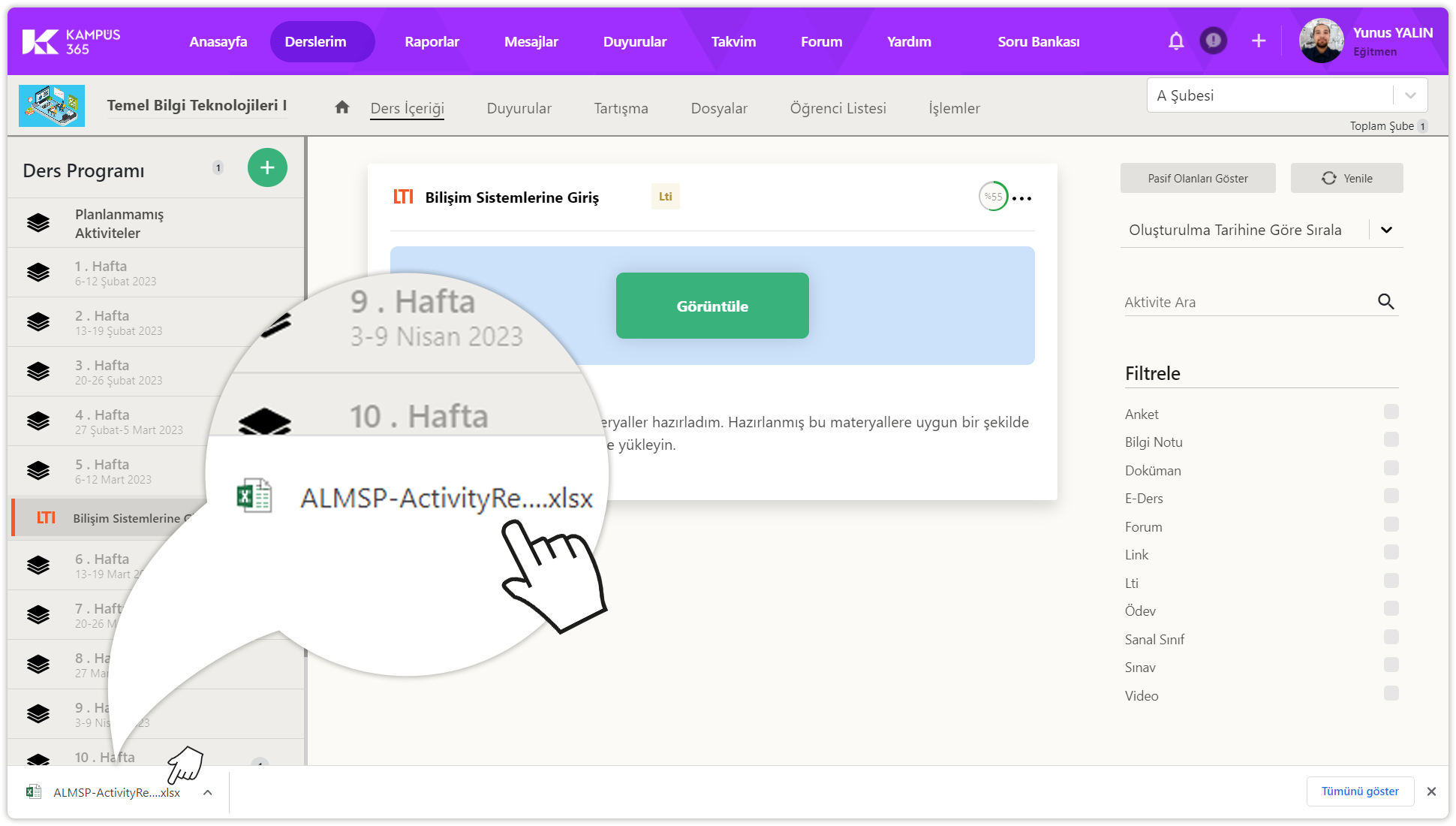
LTI aktivitesi raporunu indirmiş oldunuz.
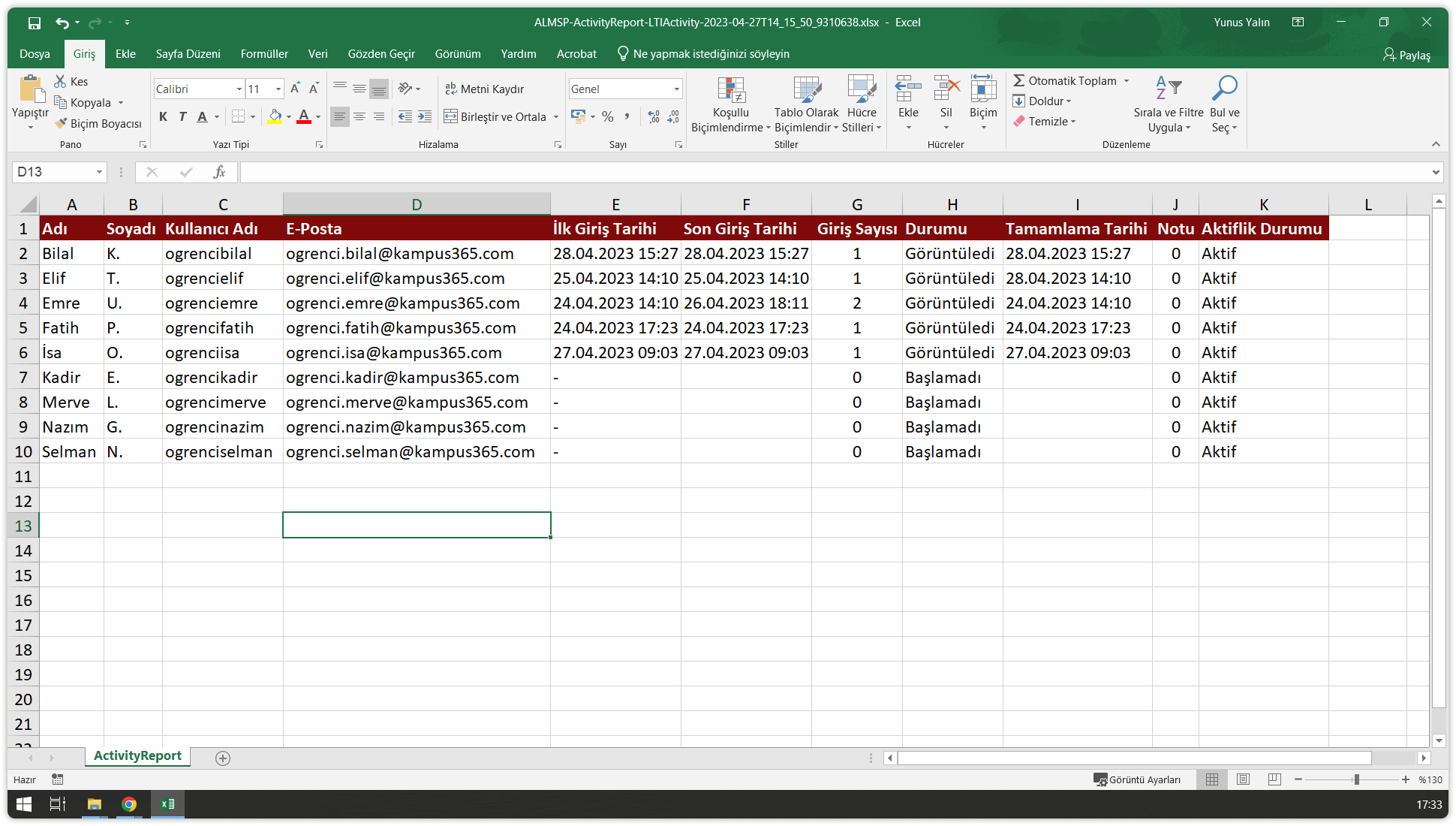
LTI Aktivitesini Pasif Yapma
LTI aktivitesinin sağ üstünde yer alan üç noktaya tıklayarak aktivite seçeneklerini görüntüleyebilirsiniz.
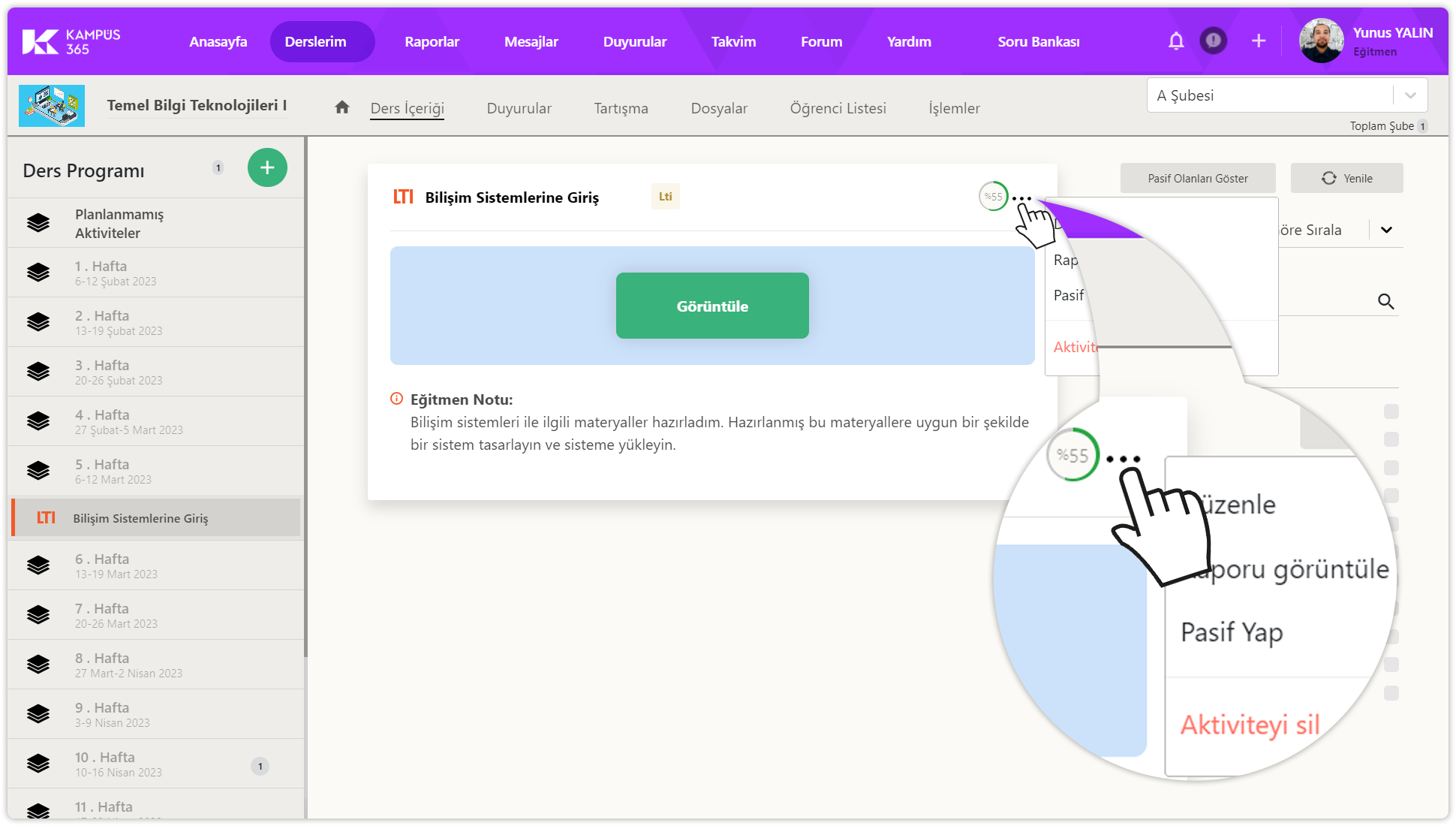
Pasif yap düğmesine tıklayarak aktiviteyi pasif hale getirebilirsiniz.
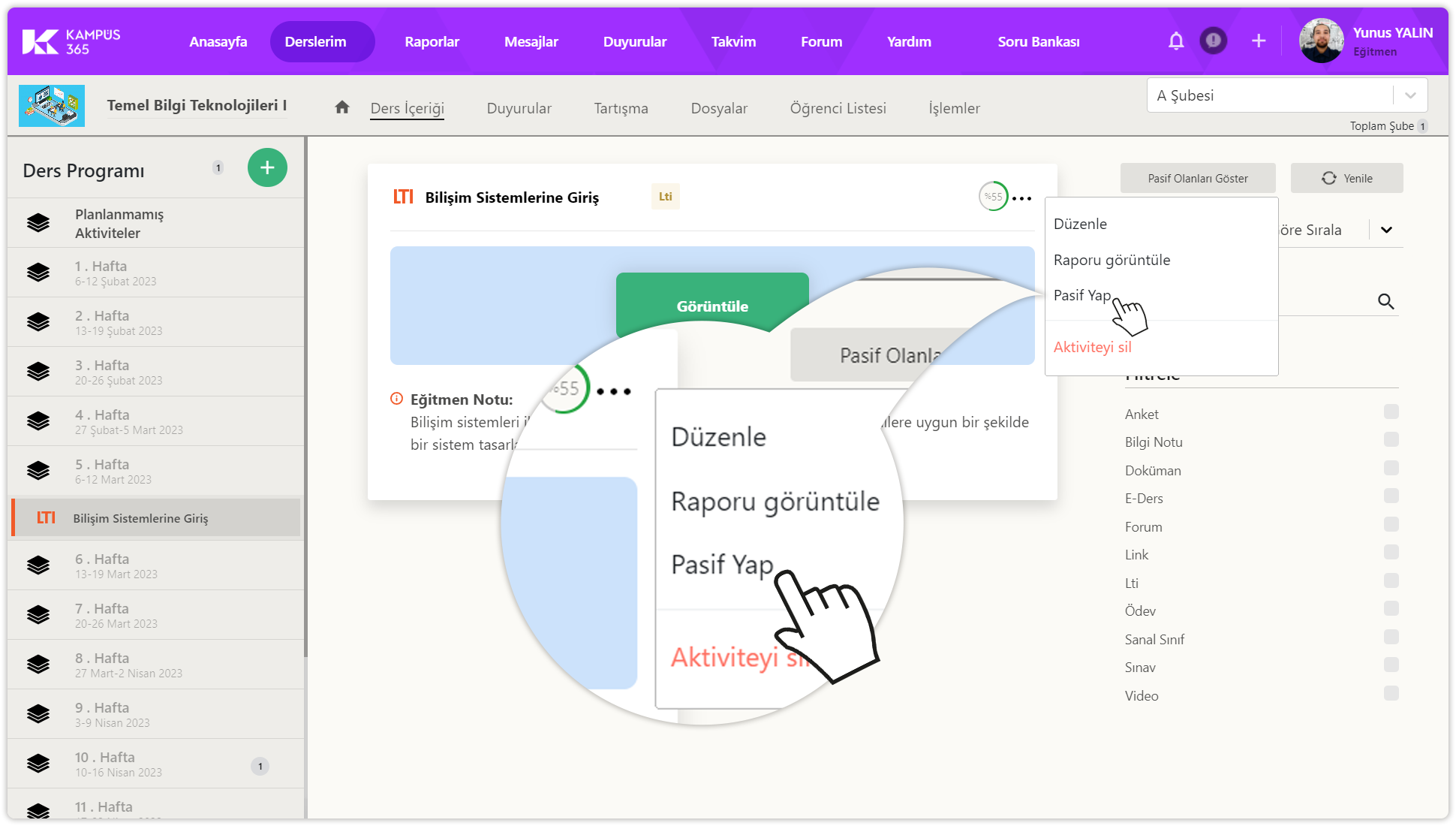
LTI aktivitesi pasif hale getirildi. Ders içeriğinde pasif olanları göster düğmesine tıklayarak görüntüleyebilirsiniz.
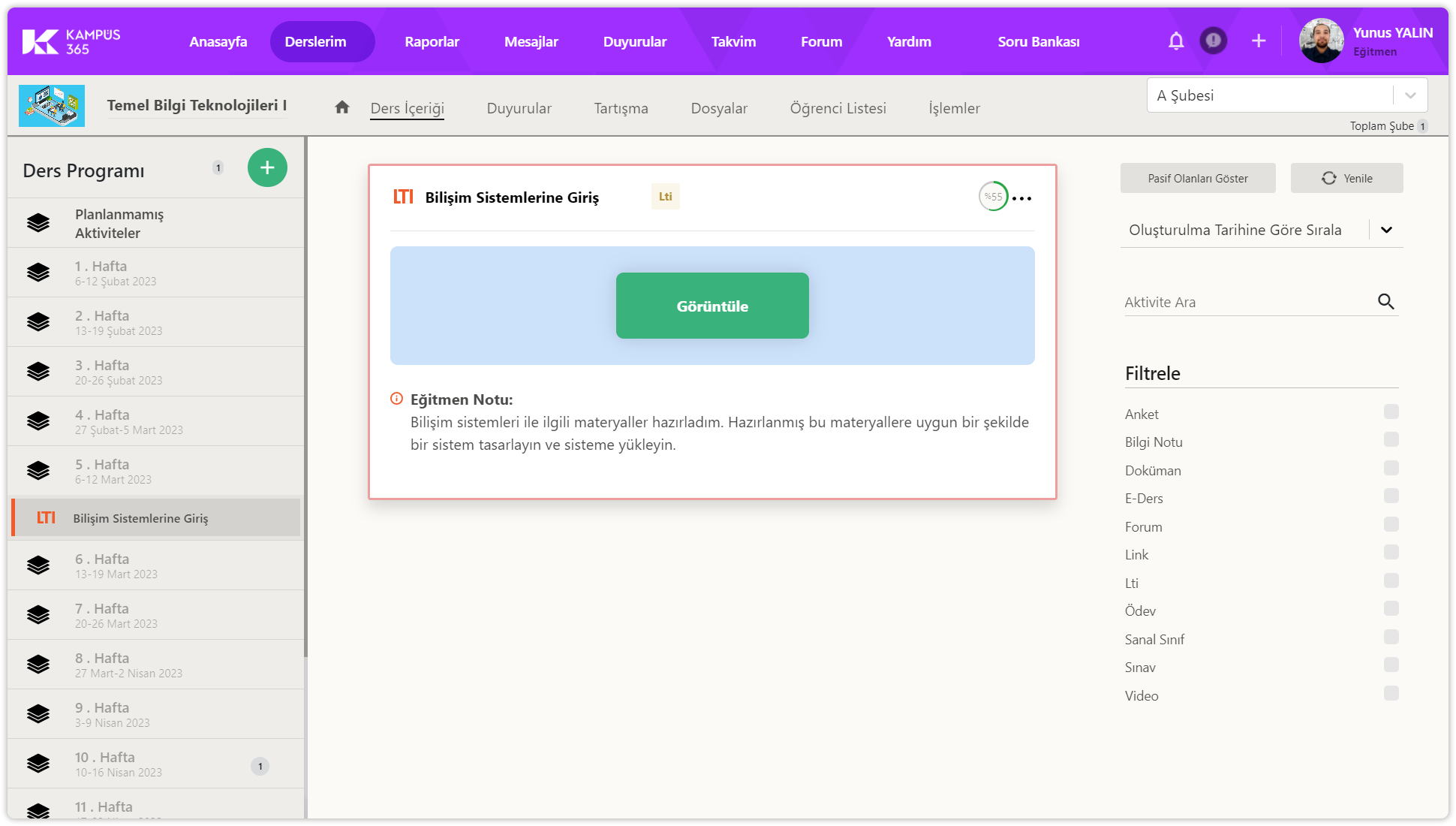
LTI Aktivitesini Aktif Yapma
LTI aktivitesinin sağ üstünde yer alan üç noktaya tıklayarak aktivite seçeneklerini görüntüleyebilirsiniz.
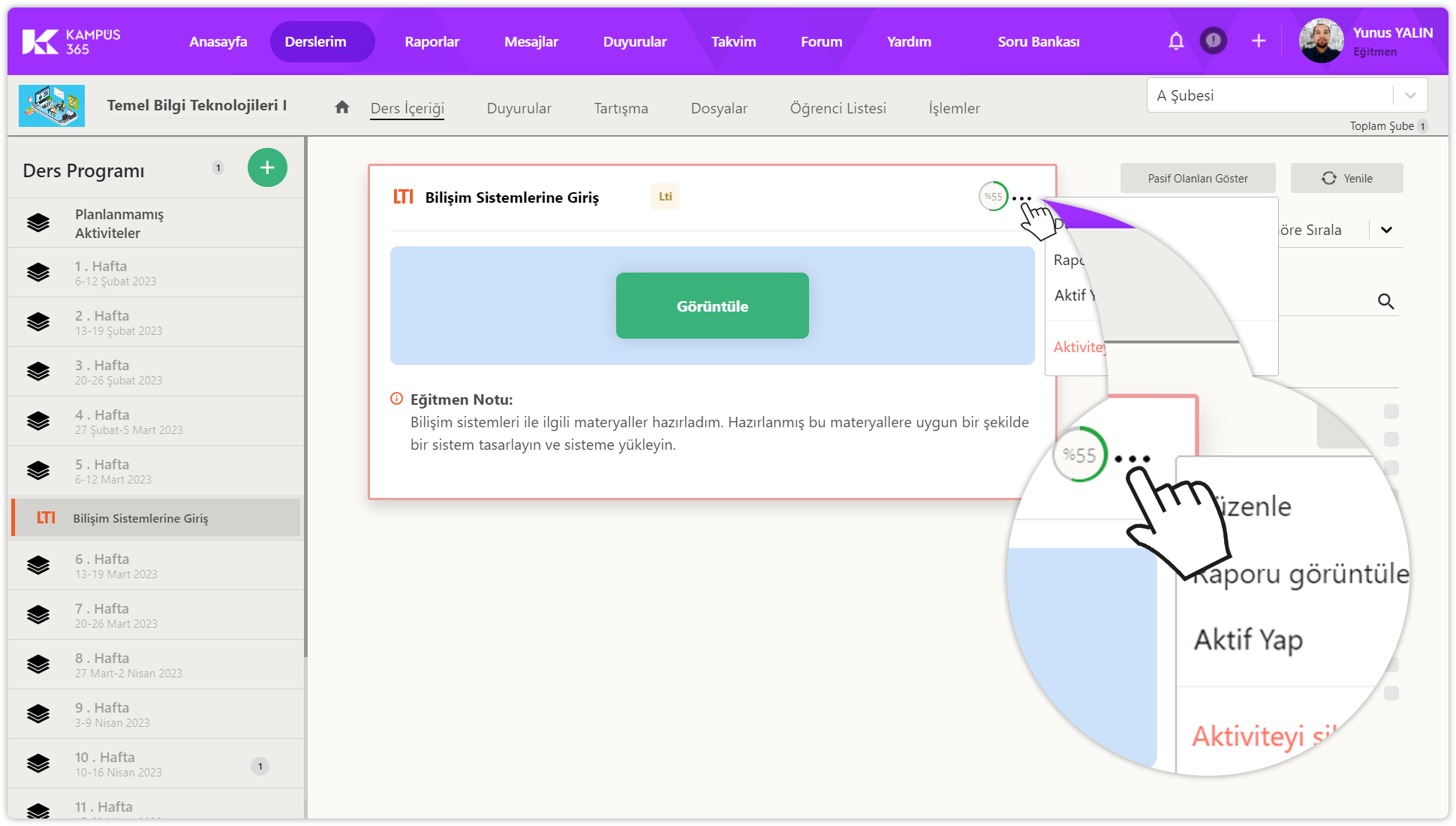
Aktif yap düğmesine tıklayarak aktiviteyi aktif hale getirebilirsiniz.
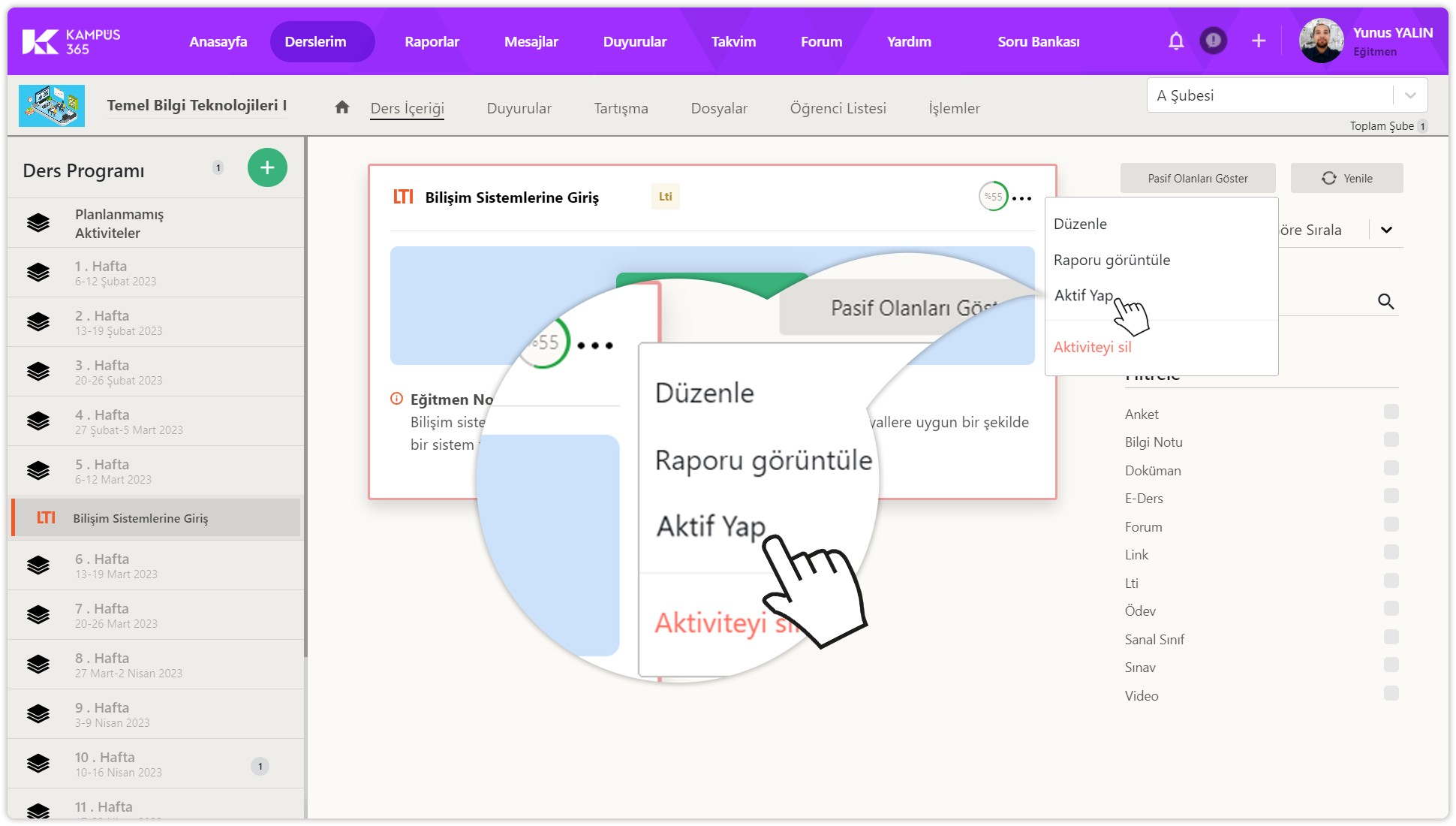
LTI Aktivitesini Silme
LTI aktivitesinin sağ üstünde yer alan üç noktaya tıklayarak aktivite seçeneklerini görüntüleyebilirsiniz.
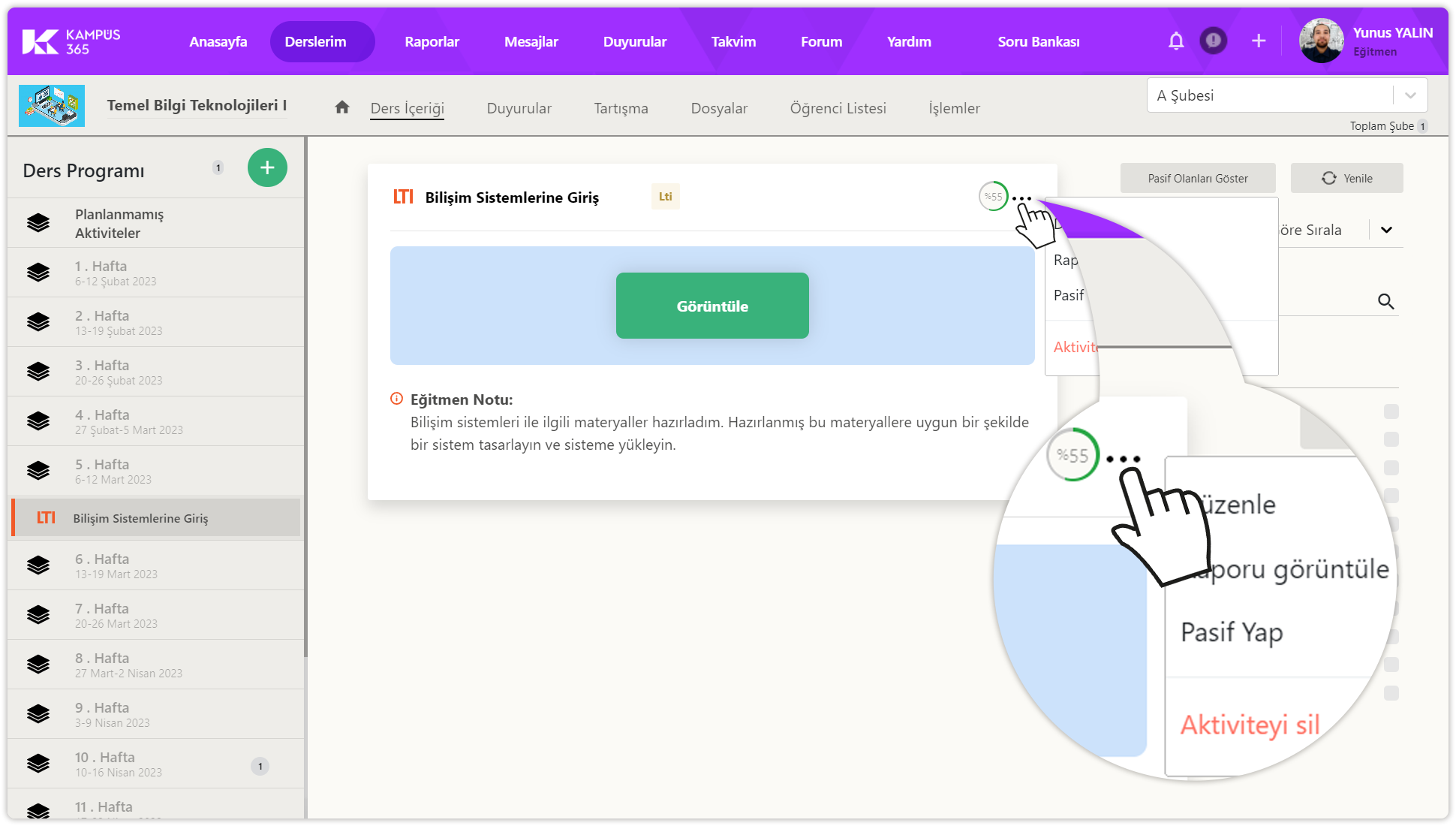
Aktiviteyi sil düğmesine tıklayarak aktiviteyi silebilirsiniz.
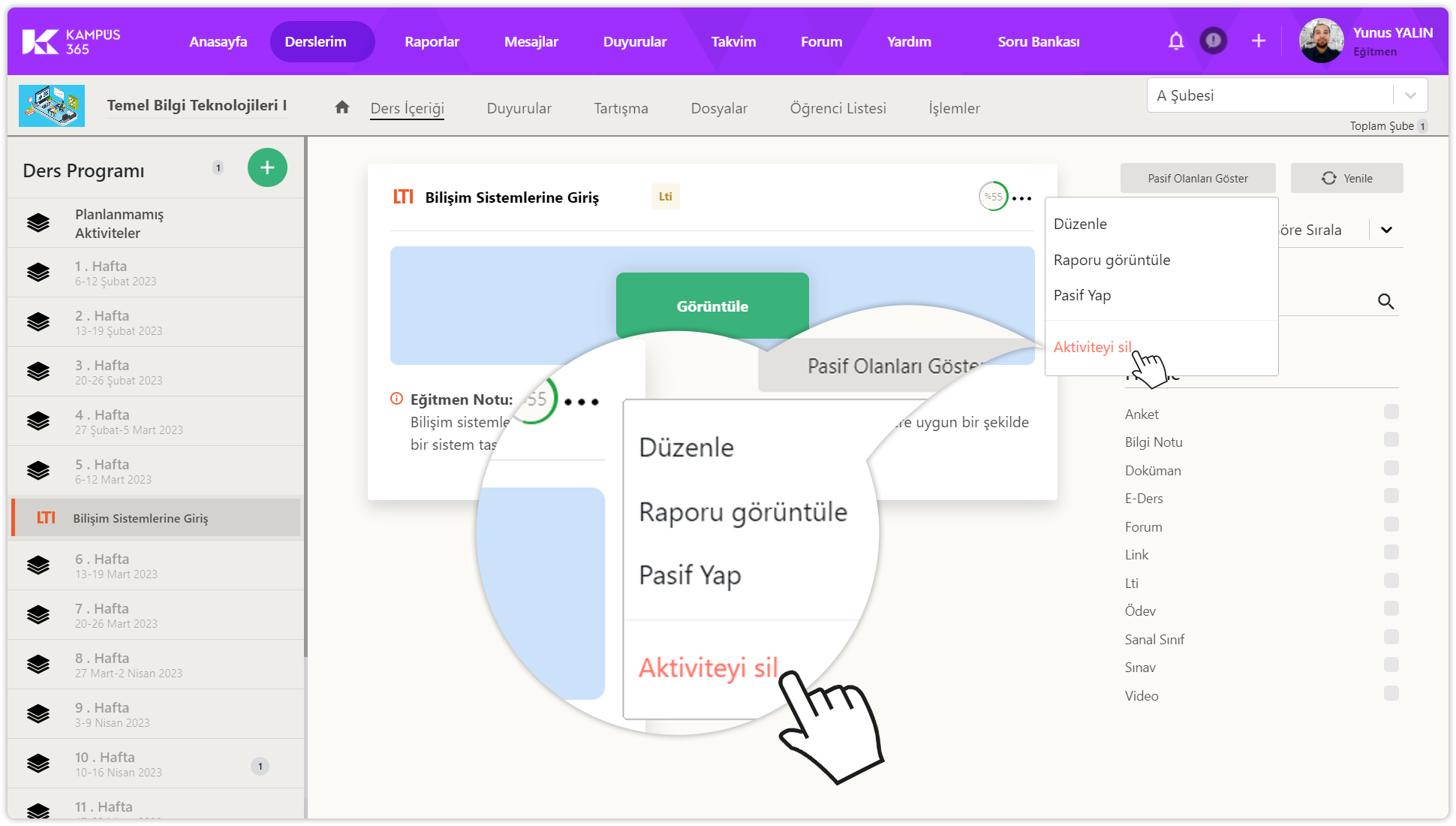
.png)